文章目录
1. 简介
本文主要介绍 S32 Design Studio for ARM 2.2 开发环境的安装和使用,使用的 SDK 为该环境自带的 RTM 3.0.0,旨在帮助读者快速掌握该开发环境,更方便的开发 S32K1xx 系列 MCU。
本文对应的硬件为 S32K144EVB-Q100,官网资料链接为:S32K144EVB: S32K144 Evaluation Board,原理图等硬件资料在下图所示位置:
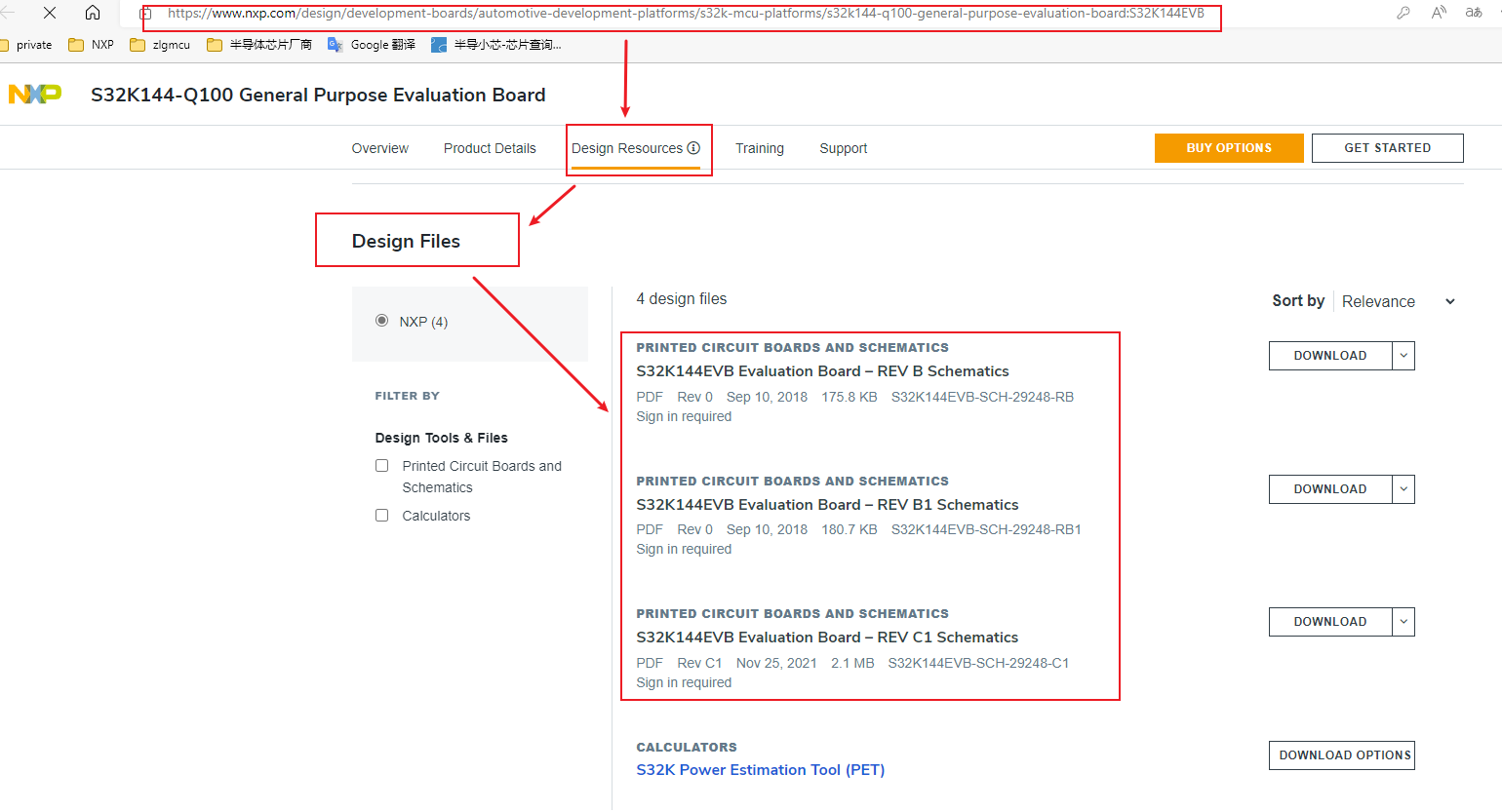
2. 下载与安装
2.1 S32DS 简介
S32 Design Studio for ARM 开发环境主要是为了方便用户开发 S32K1xx 而诞生的,同时也支持 KEA 系列,但是配套的图形工具 Processor Expert 目前只支持 S32K1xx 系列。
这款开发环境基于包括 Eclipse IDE、GNU 编译器集合(GCC)和 GNU 调试器(GDB)在内的开源软件,没有代码大小的限制,且免费使用。
S32 Design Studio for ARM 目前一共有四个版本,V1.3,V2.0,V2.2,V2018.R1。其中 V2018.R1 版本的补丁包最多,支持的 SDK 版本也是最多的,NXP 官网的大部分 S32K1xx 例程也是基于这个版本的开发环境。但是对于刚接触 S32K1 的小伙伴,笔者还是推荐 V2.2 版本,原因如下:
- V2.2 版本的开发环境集成了 RTM 3.0.0 版本的 SDK,2018.R1 版本需要打补丁包(耗时耗力)才能使用此 SDK。
- V2.2 版本可以将 SDK 更新到 RTM3.0.3 版本,修复了 RTM3.0.0 版本的一些 bug。
- 虽然 S32 Design Studio for S32 Platform 3.x 平台有更新的 S32K1xx 的 RTM 4.0.0 版本,但是图形化配置工具改成了 Config Tools,相关介绍资料没有 Processor Expert 多,新手不推荐使用。
2.2 S32DS 下载
- 打开 NXP 官网链接,如下所示,注册账号,并登录账号。
NXP? Semiconductors Official Site | Home

- 打开 S32 Design Studio for ARM 的官网链接,如下所示:
S32 Design Studio IDE for Arm? based MCUs | NXP Semiconductors
- 点击 S32 Design Studio for ARM 2.2(后面简称 S32DS 2.2)的下载链接,如下图所示:
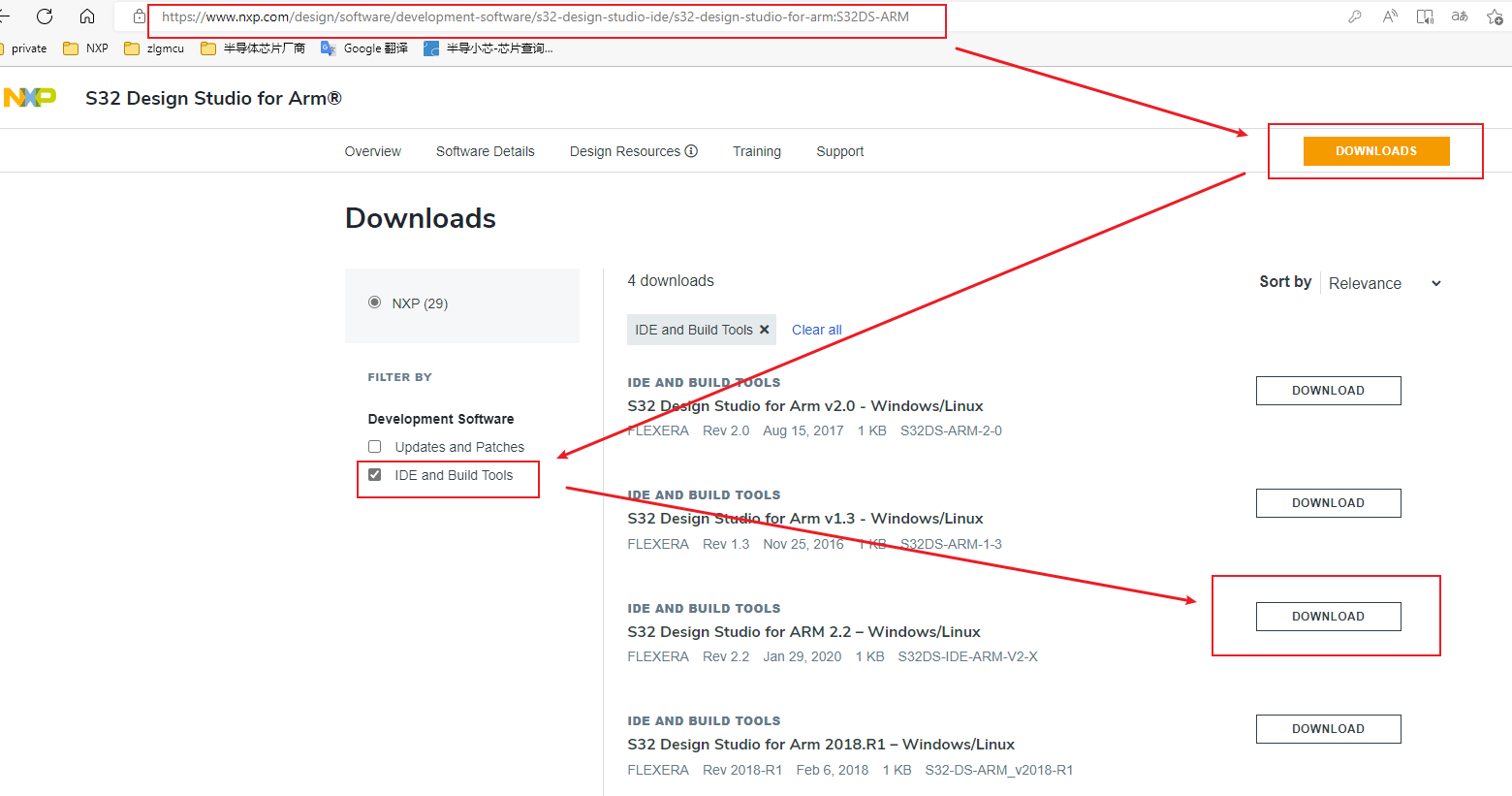
- 在弹出的安装协议点击同意。
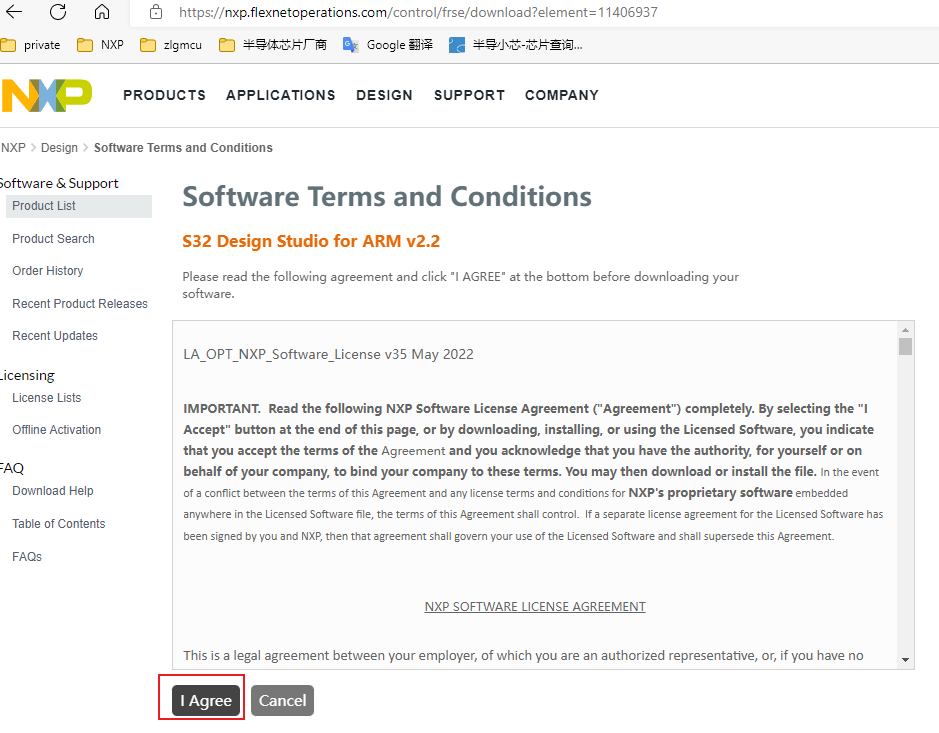
- 选择 Windows 平台的安装包进行下载。
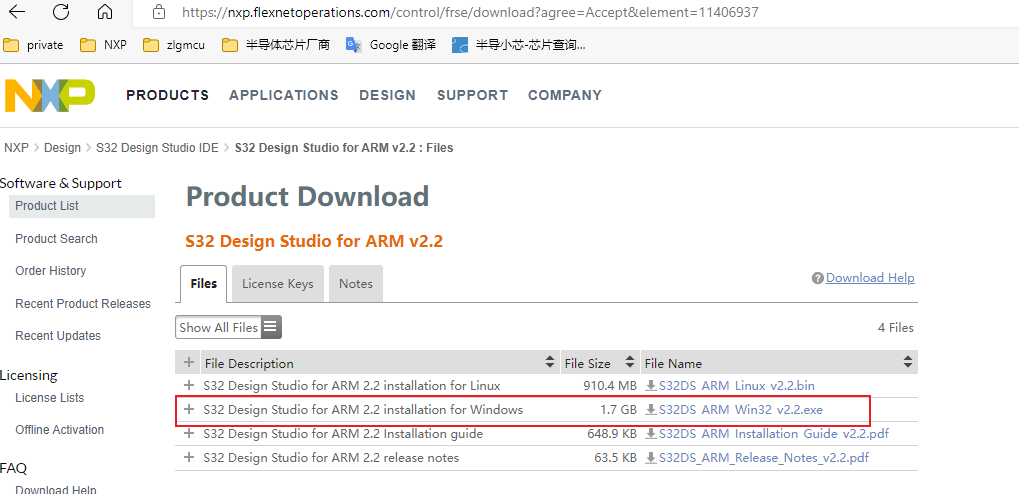
- 下载安装包的同时点击下 License Keys。
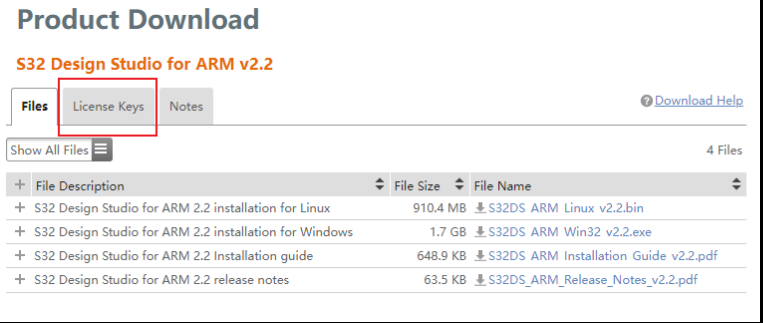
- 将弹出的激活码保存好,后面安装的时候会用到。同时,NXP 也会通过邮件的形式将激活码发送给用户,只是有时邮件没那么快收到。
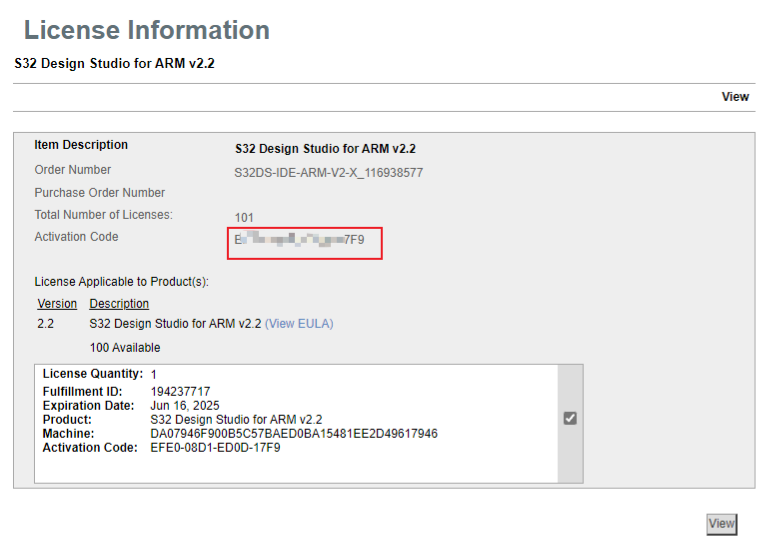
2.3 S32DS 安装
- 点击下载好的安装包,进入安装准备界面。
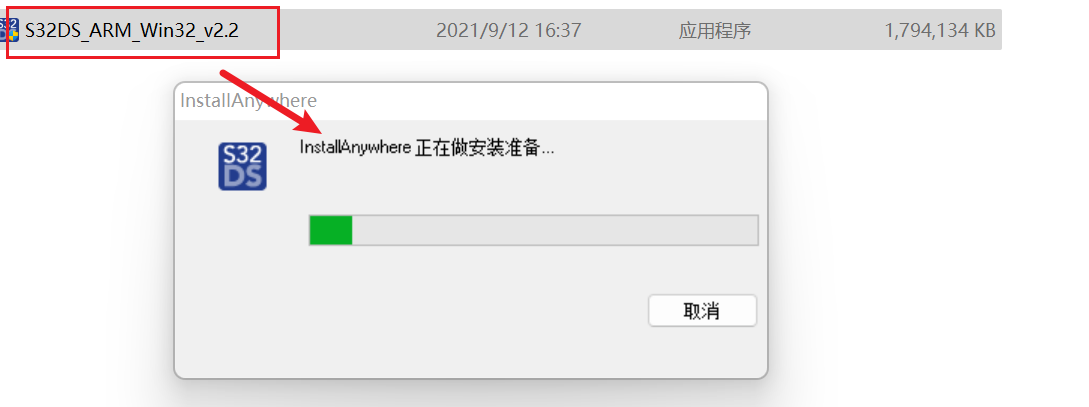
- 当安装准备完成之后,会弹出安装向导,点击 Next。
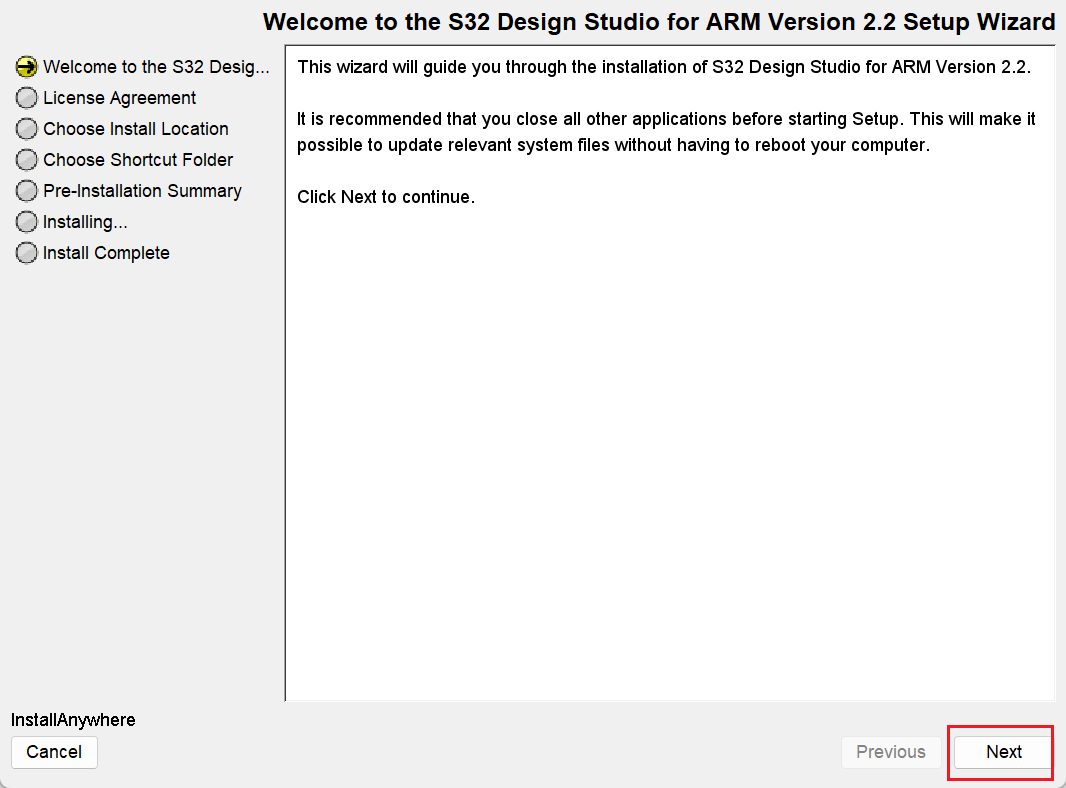
- 选择只安装 S32DS 2.2,点击 Next。
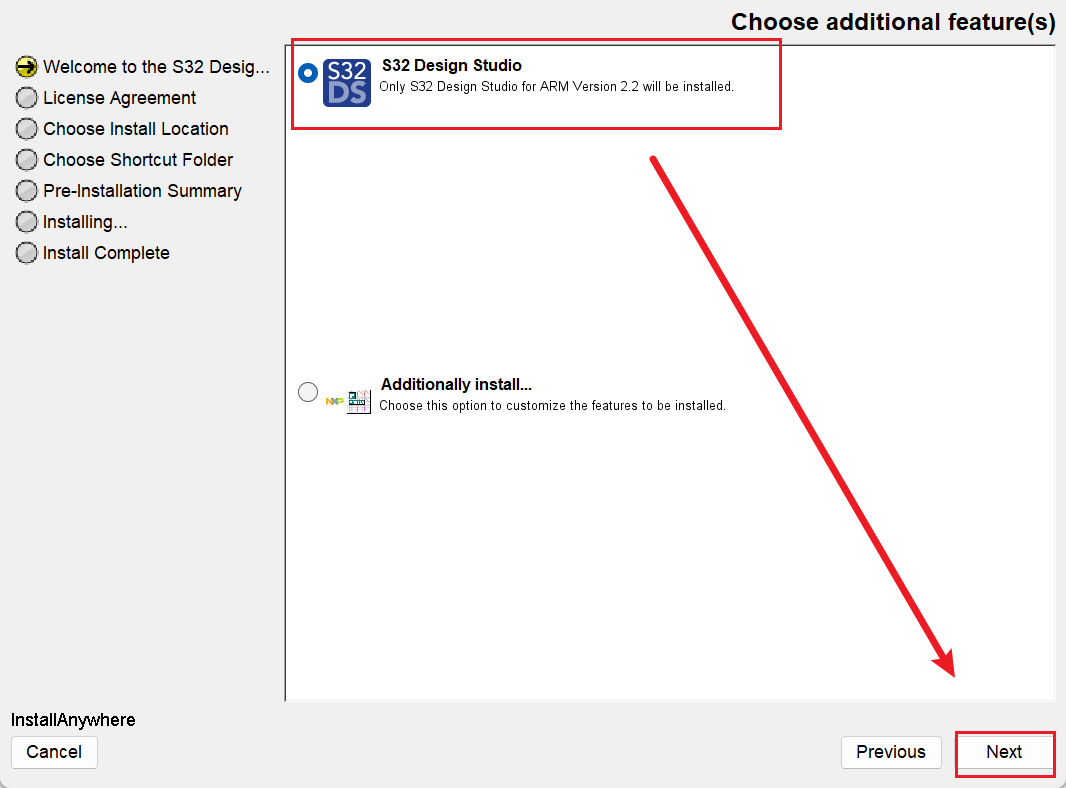
- 将安装协议拉到最底,勾选同意,然后点击 Next。
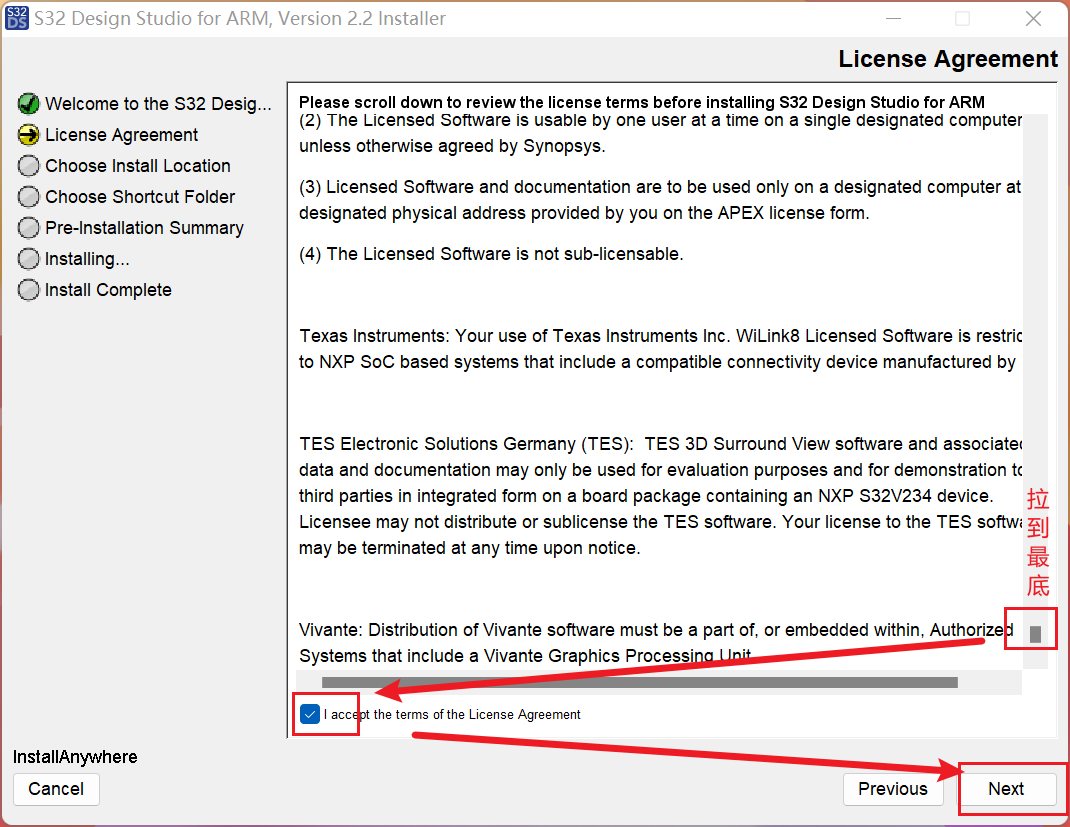
- 选择安装目录,这里笔者选择了 D 盘的目录,点击 Next。
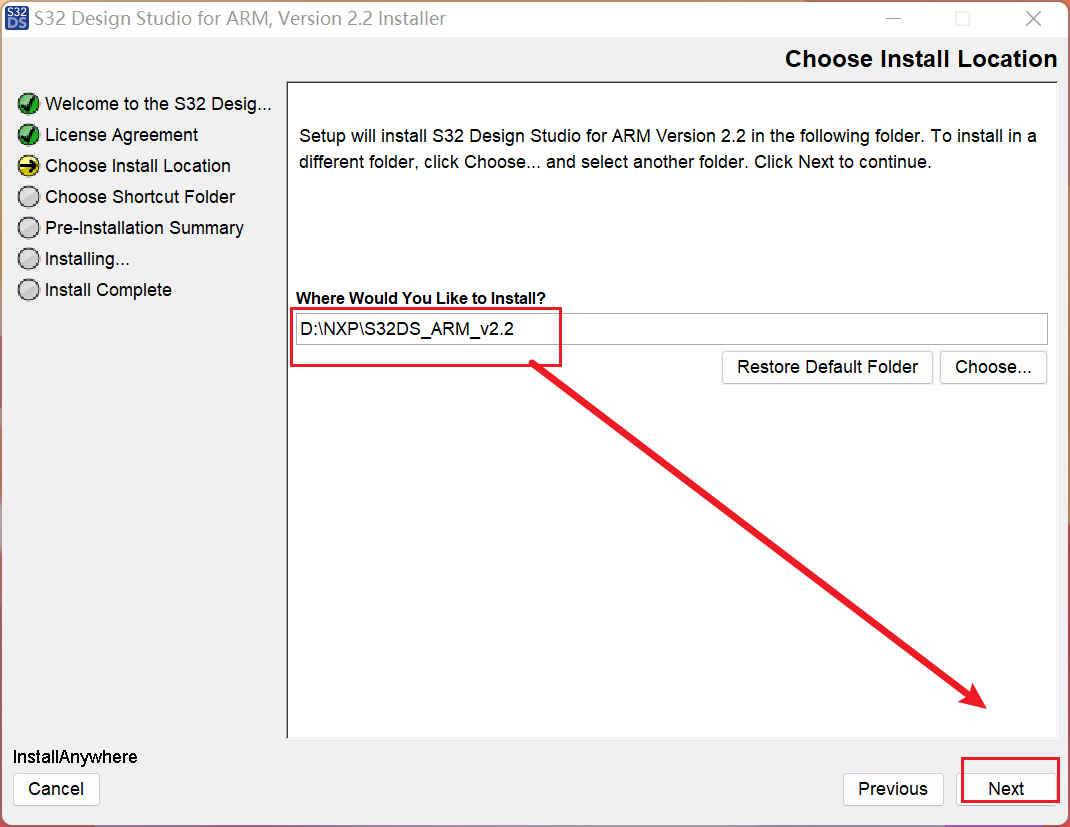
- 选择图标的创建地点,点击 Next。
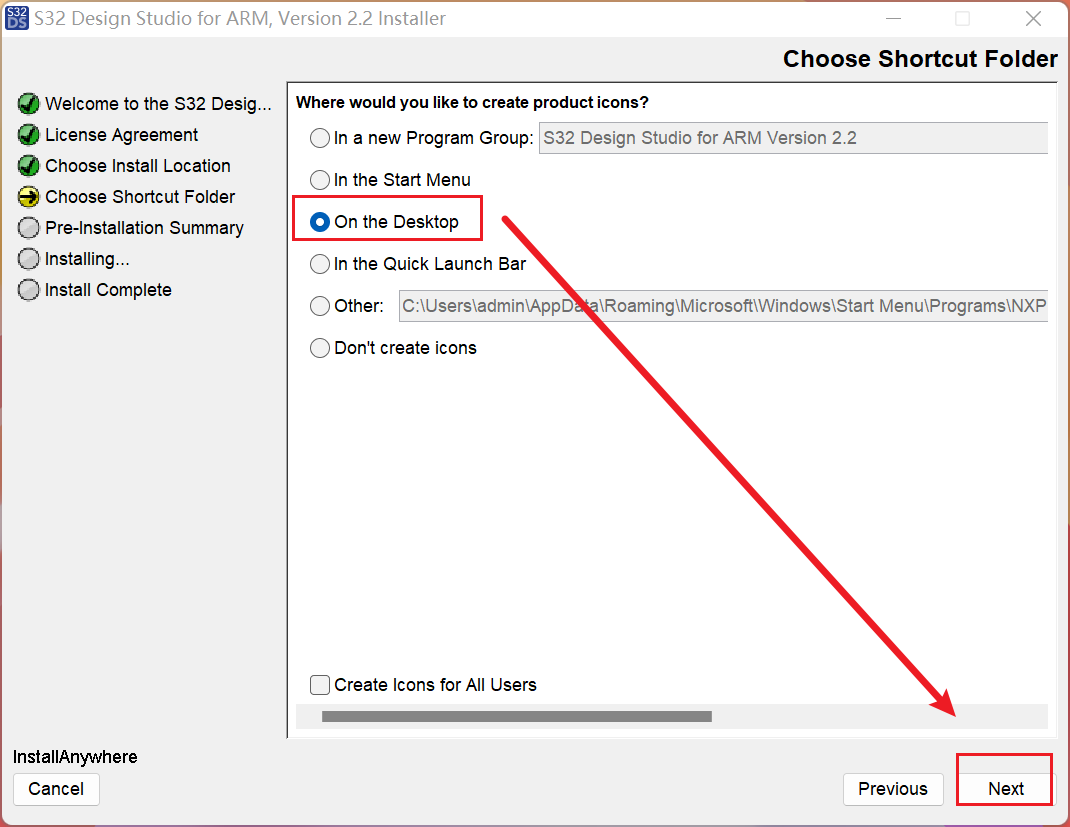
- 点击安装按钮,进入安装流程。
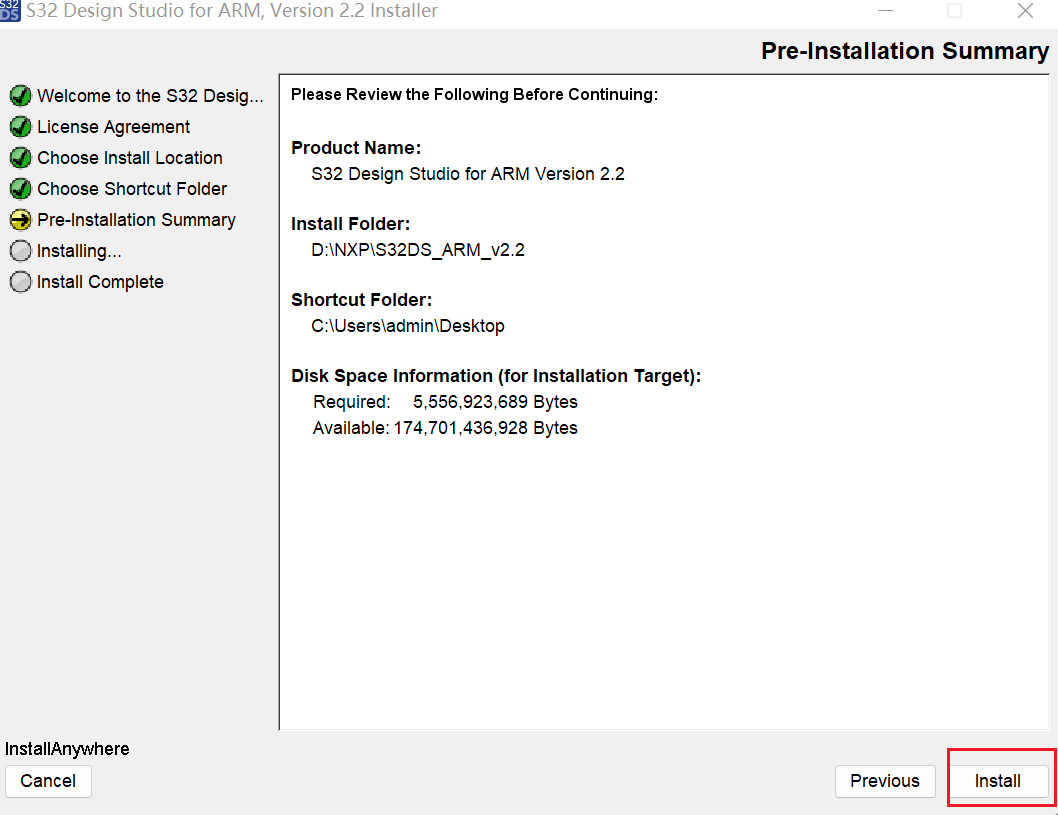
- 几秒钟之后会弹出激活界面,输入之前保存的激活码,点击 OK。
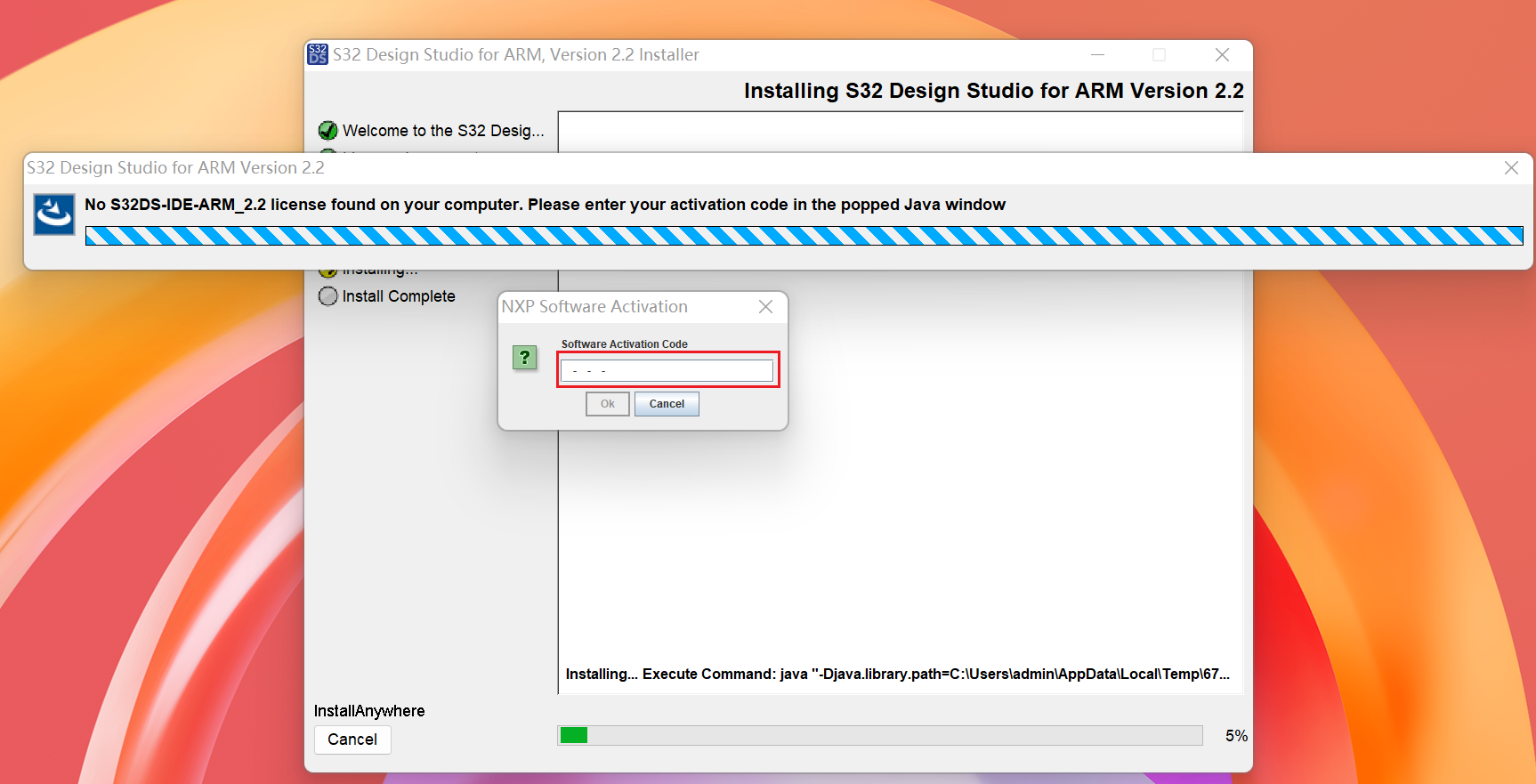
- 选择在线激活方式。
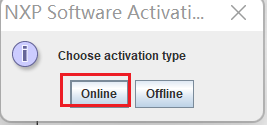
- 安装过程中,会弹出安装 PE 驱动的界面,点击同意然后选择安装默认的目录即可。同时安装 PE 驱动安装过程弹出的窗口都点击是就行。

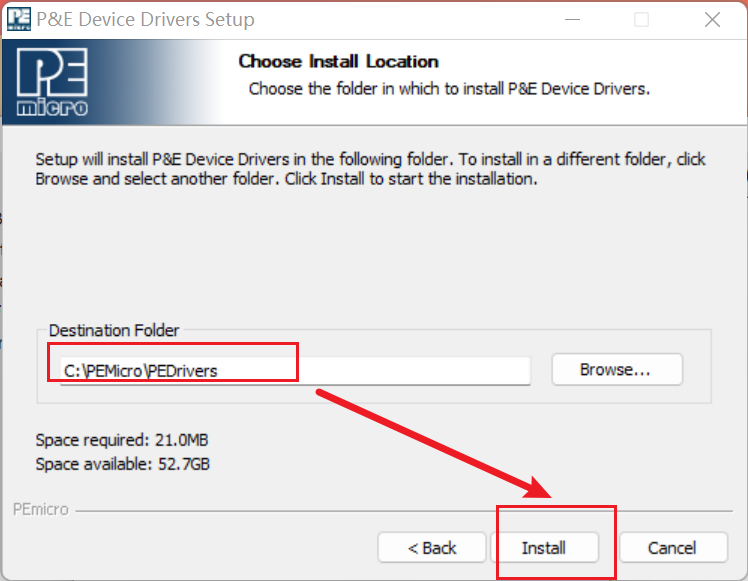
- 安装完成之后,点击安装界面的 Done 即完成安装。
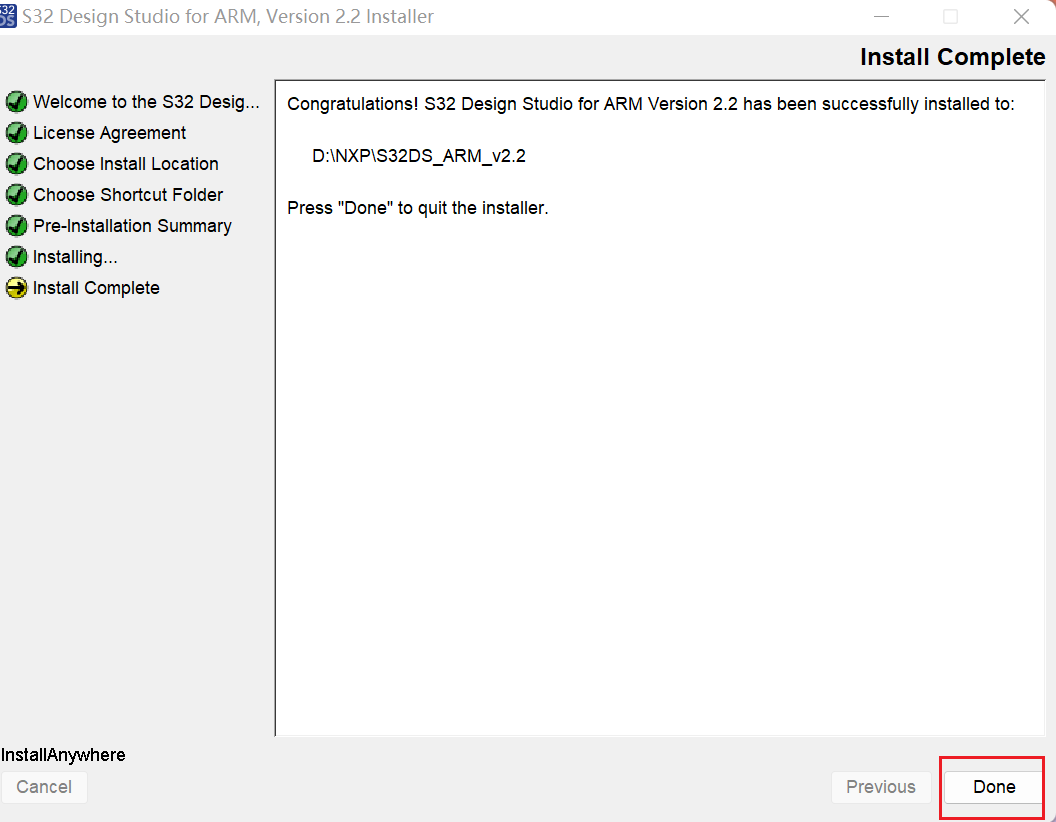
3. 新建工程与导入工程
3.1 S32DS 2.2 初次配置
- 第一次打开 S32DS 2.2 时会提示选择一个地址作为 Workspace(不建议频繁更换),后面打开或者创建的工程都会自动放在这个 Workspace。建议选择可用空间比较大的磁盘目录。
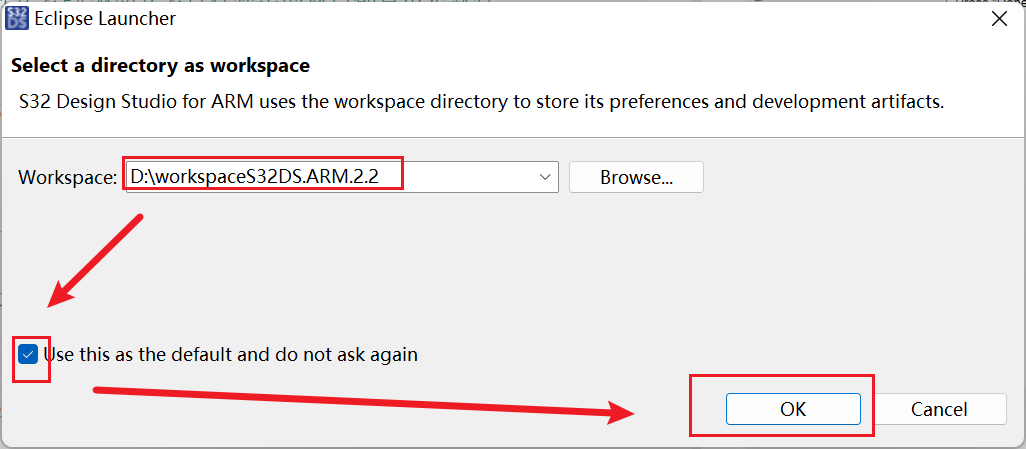
- 选择好 WorkSapce 之后,会弹出更新窗口,点击对应的菜单会显示对应的补丁包信息,如下图所示。如果不想每次打开时都弹出这个界面,取消左下角Always show at startup的勾选。本次不需要安装补丁包,关闭即可。
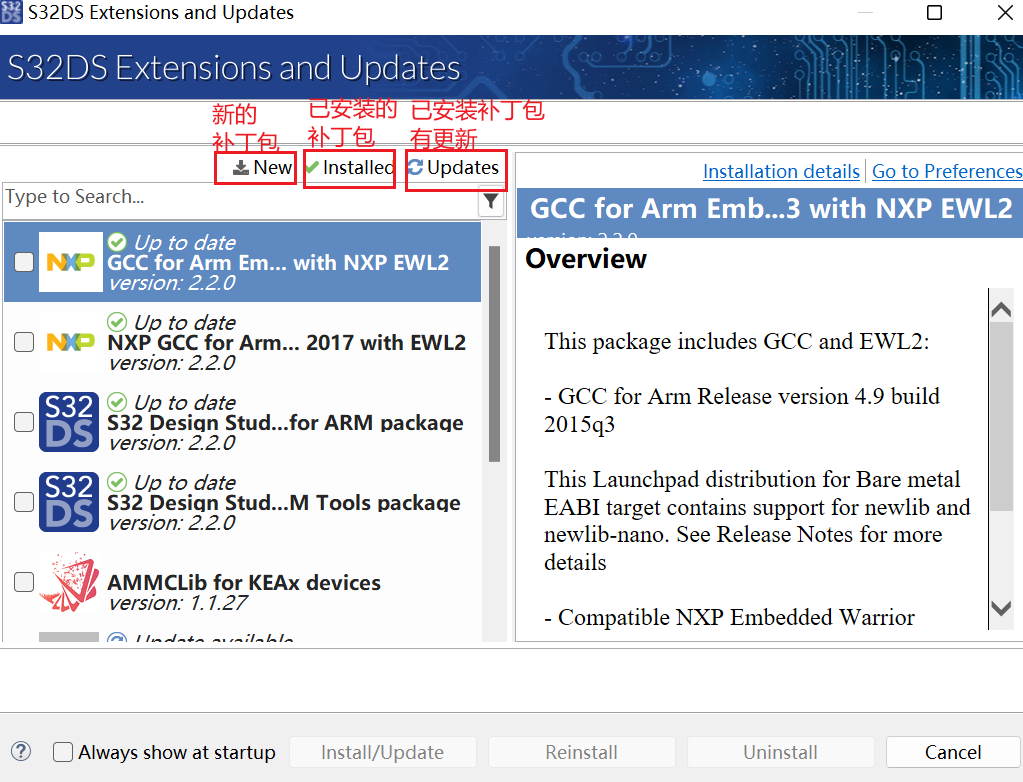
- 如果后面需要更新补丁包,在主界面的 Help 下拉菜单打开即可,如下图。
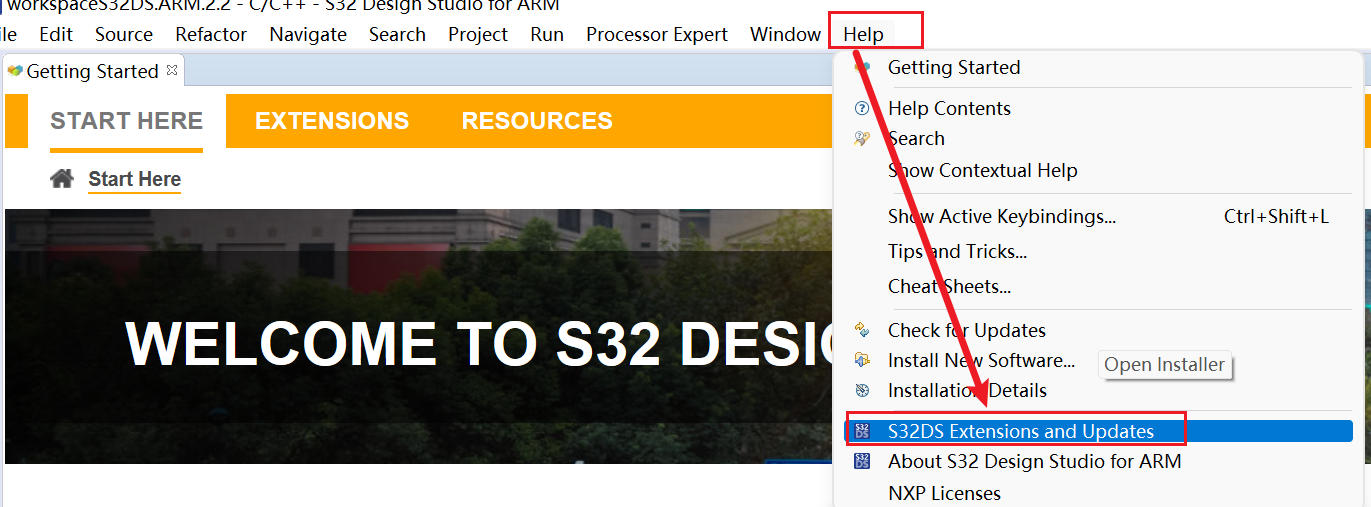
- Getting Started 网页有创建工程等常见场景的超链接,点击可以直接跳转到对应的界面或者对应的文档。
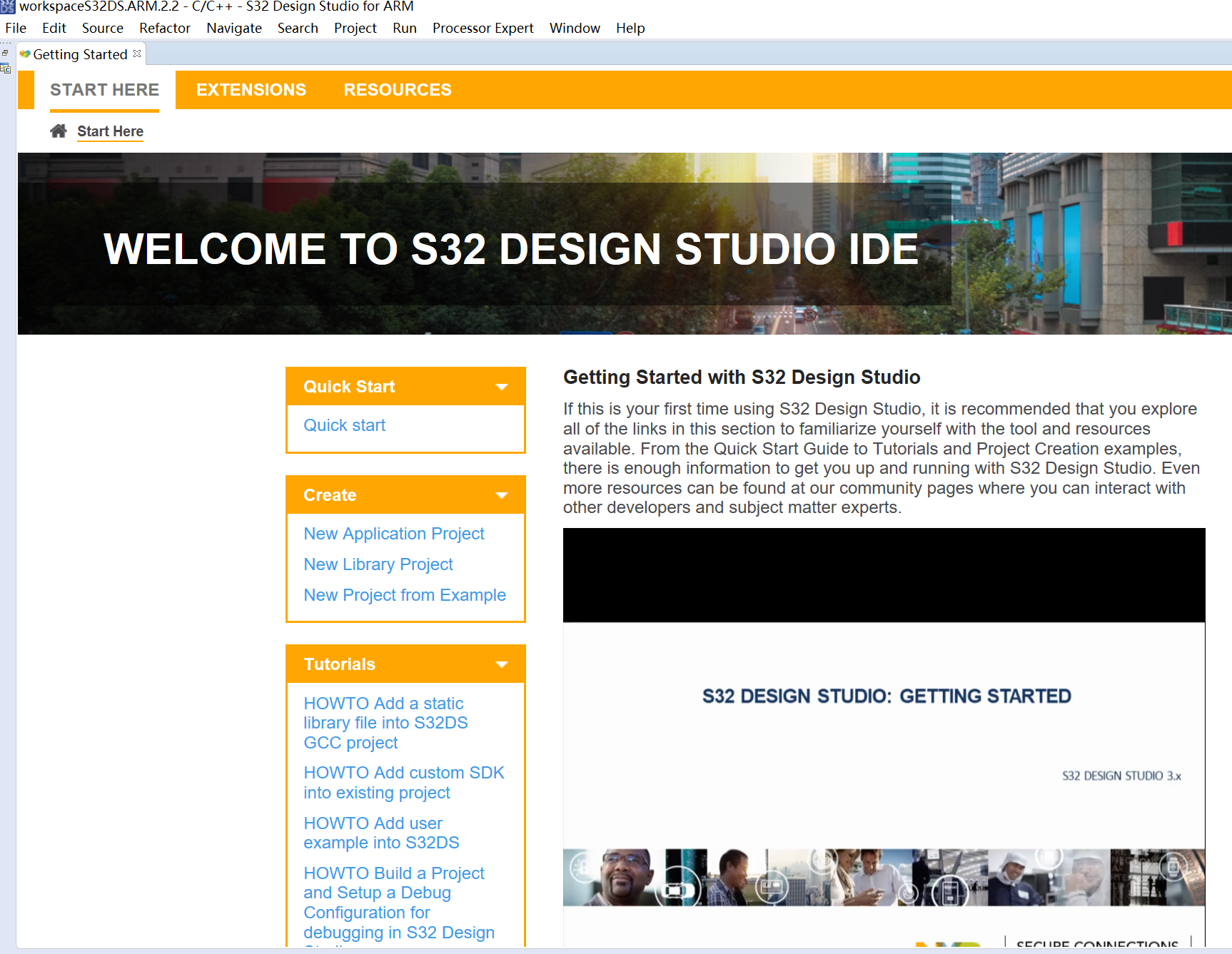
- 关闭 Getting Started 界面,会进入到 S32DS 2.2 主界面,主要区域的说明如下图:
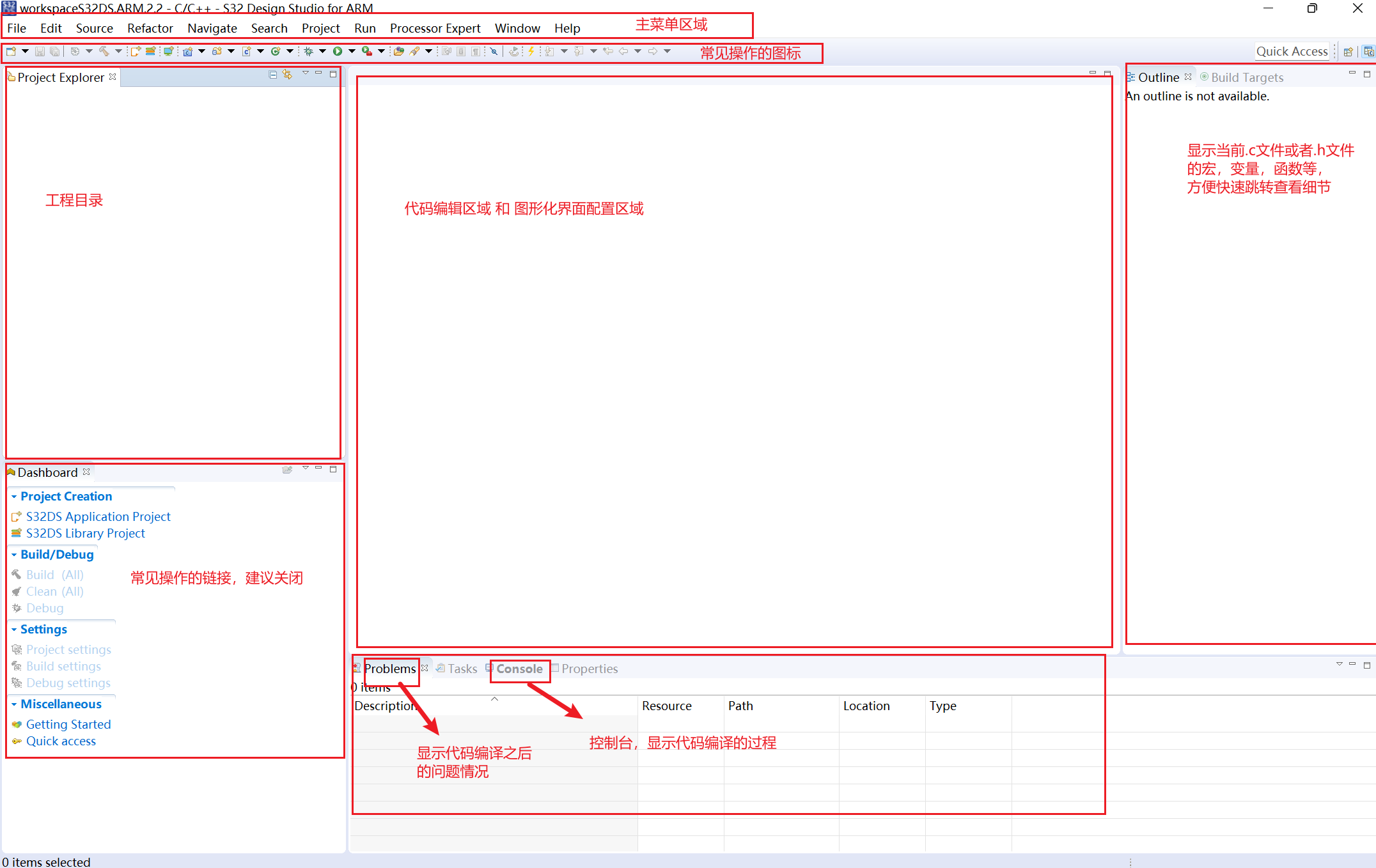
准备工作做完,接下来到新建工程了。
3.2 新建工程
新建工程有三种类型,如下所示:
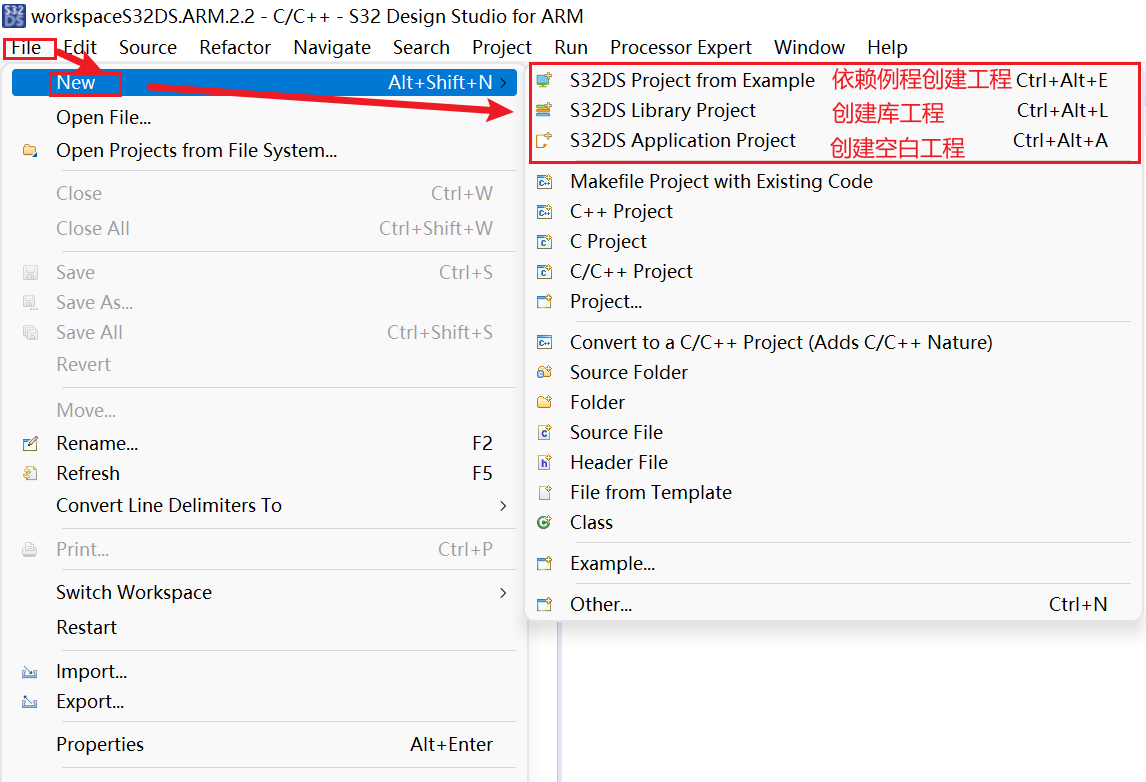
- 依赖例程创建工程,S32DS 2.2 自带很多 S32K1xx 例程,可以基于和项目功能接近的例程创建工程,对新手比较友好。
- 创建库工程,如果和合作伙伴联合开发,但是又不方便提供源代码,可以使用这种创建工程的方式。
- 创建空白工程,如果不想使用 NXP 提供的 SDK,或者需要对 SDK 进行一些修改,推荐使用这种方式。
本篇文章重点介绍下第一种创建工程的方式。
3.2.1 依赖例程创建工程
- 选择S32DS Prject from Example,会进入例程选择界面,如下图所示,推荐使用 S32K1xx SDK 版本例程:
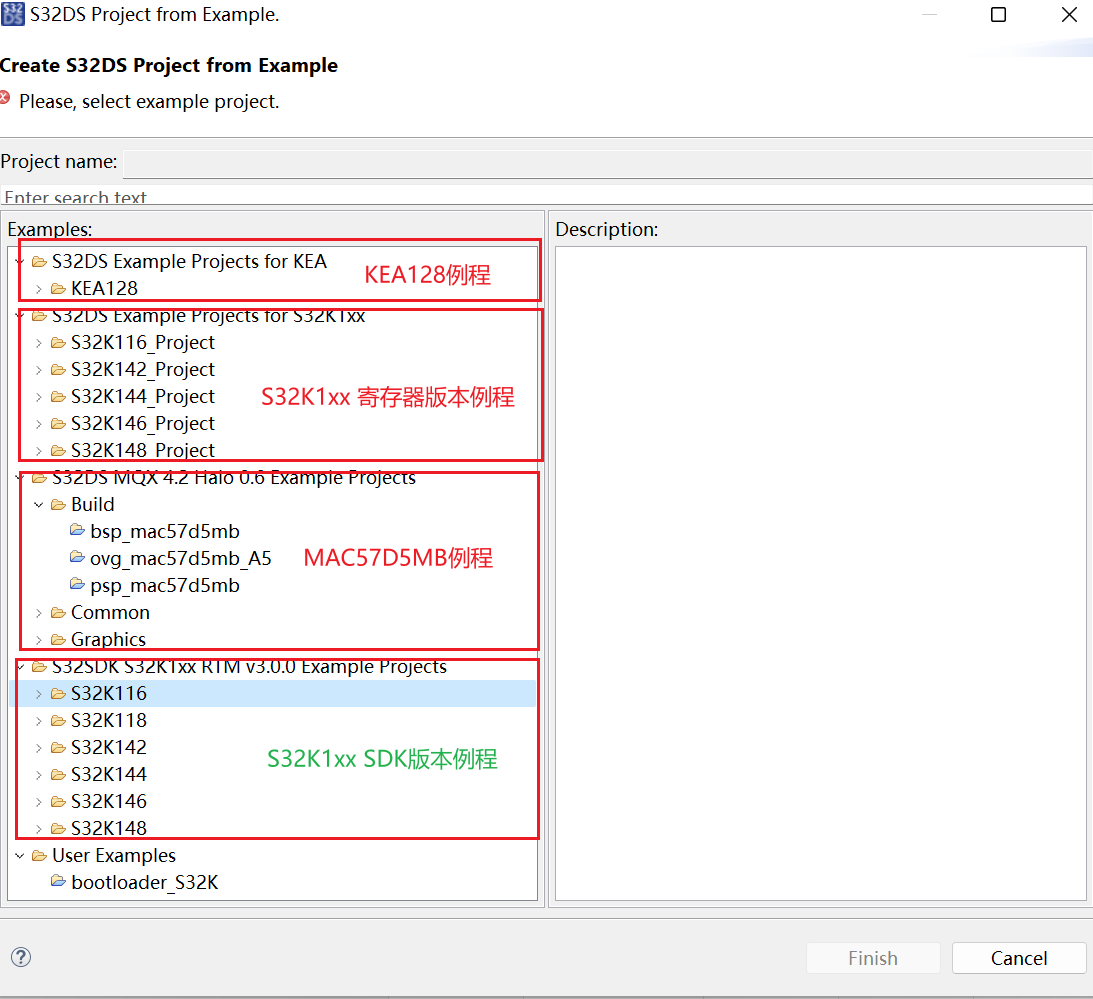
- 这里选择hello_world_s32k144例程,然后填写工程名字,这里使用默认的工程名字,然后点击 Finish 创建工程,需要注意的是,同一个 Workspace 下不能有相同名字的两个及以上的工程。
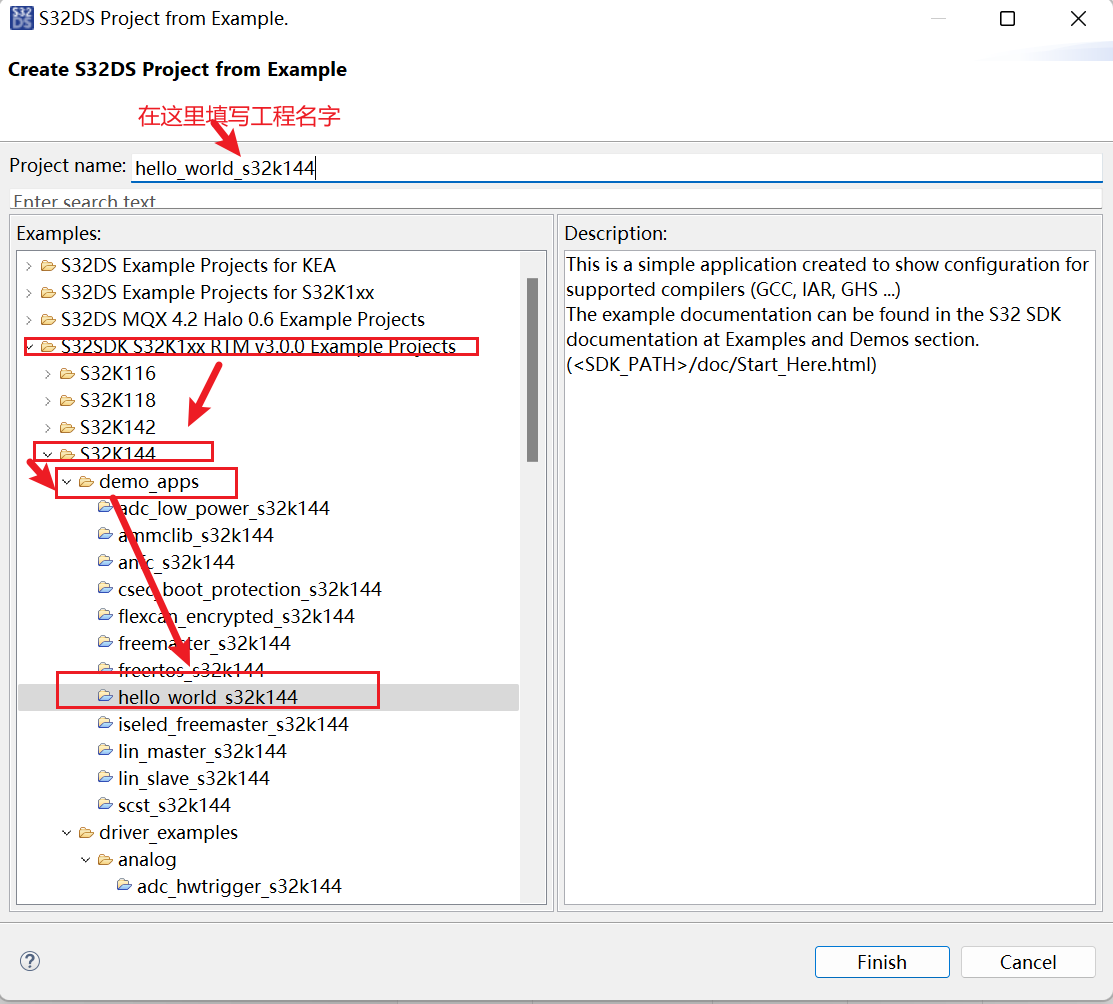
- 点击主菜单区域的Processor Expert菜单,选择Show Views,弹出图形化界面。如果界面位置不对,可以鼠标长按要移动的窗口进行移动。
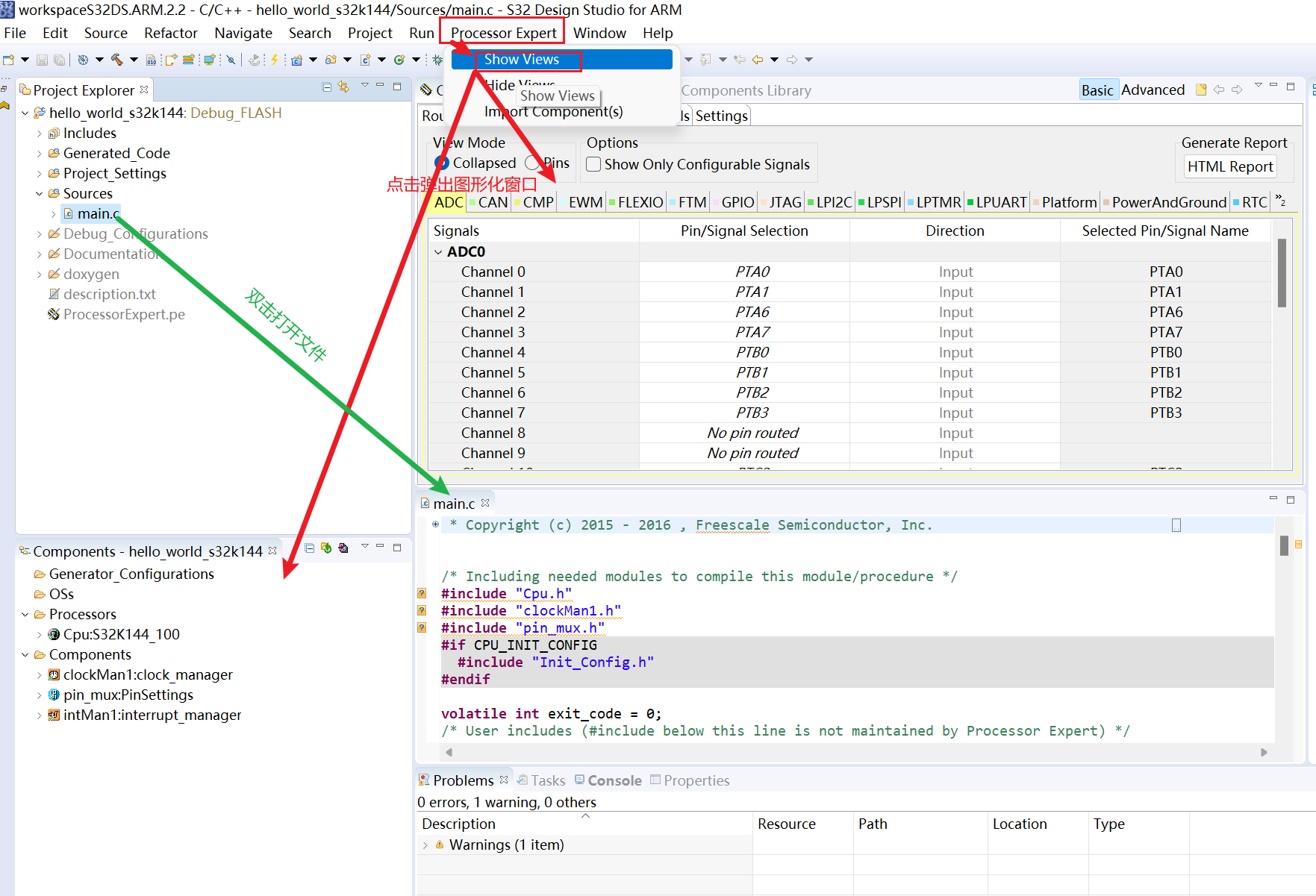
- 此时工程目录下的Generated Code文件夹是空的,需要点击图形化组件窗口的Generated Processor Expert Code产生代码,如下图所示。
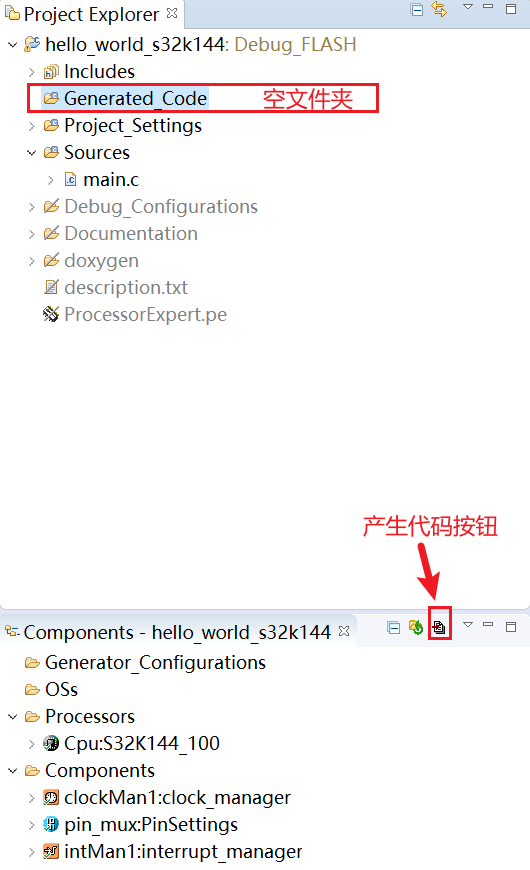
- 稍等一会之后就能在控制台看到代码生成成功的 Log,同时Generated Code文件夹也有了的.C 和.H 文件。
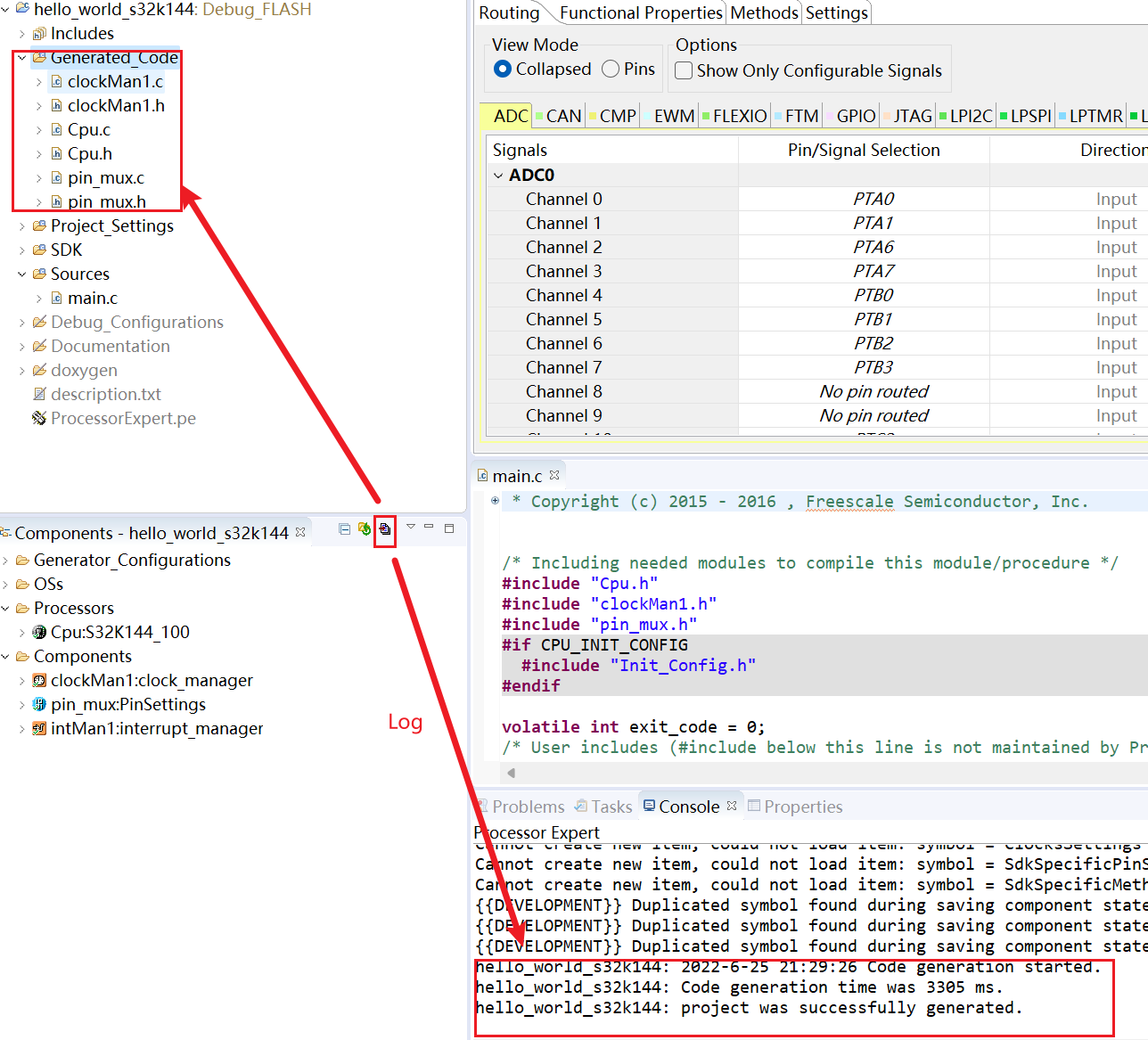
- 点击锤子图标下拉的Debug FLASH,如下图;或者选中工程,右击选择Build Project,进行工程的编译。
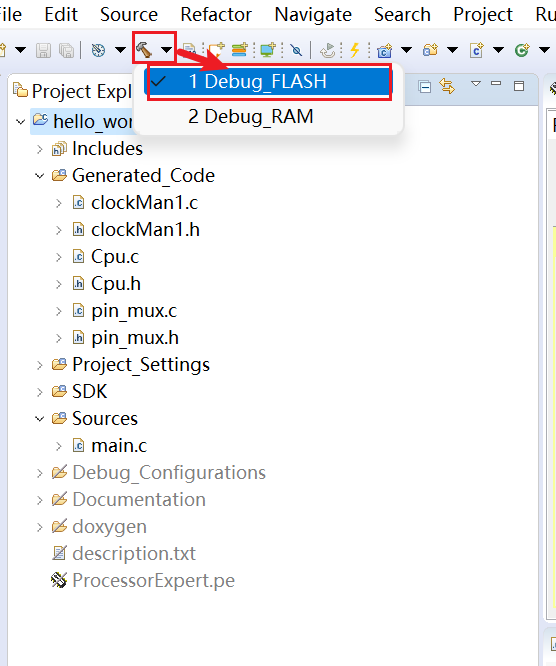
- 在控制台窗口能够看到生成的可执行文件名称,以及占用的 Flash 和 RAM 大小,如下图所示。
- 占用的 Flash 大小:text 段+data 段=6388 字节=6.2KB
- 占用的 RAM 大小:bss 段+data 段=3528 字节=3.4KB
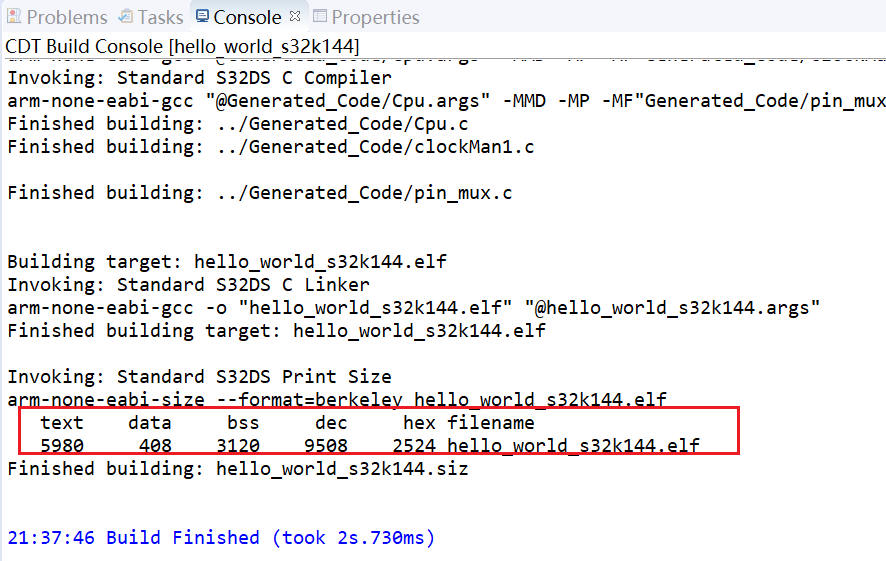
3.2.2 创建库工程
胡工公众号之前介绍过基于 S32DS 2.0 的库工程的创建和使用,如下链接,S32DS 2.2 和其类似,建议参考这个链接进行研究。
S32DS 使用 Tips–如何编译生成和调用静态库 (qq.com)
3.2.3 创建空白工程
-
先关闭之前打开的工程,然后选择 S32DS Application Project,新建空白工程。
因为图形化界面占用内存较多,如果电脑配置不高,为了避免卡顿,不使用的工程建议关闭。
-
选择 MCU 型号和编译器,填写工程名称,点击 Next。
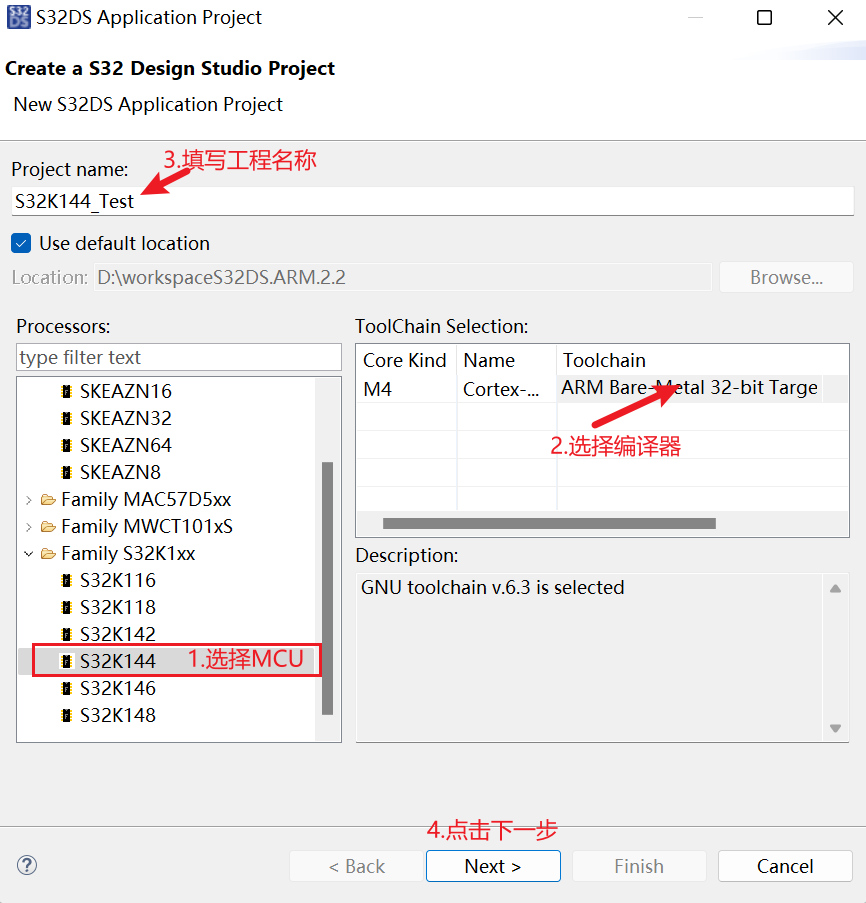
-
选择 SDK 的版本,并点击 Finish。
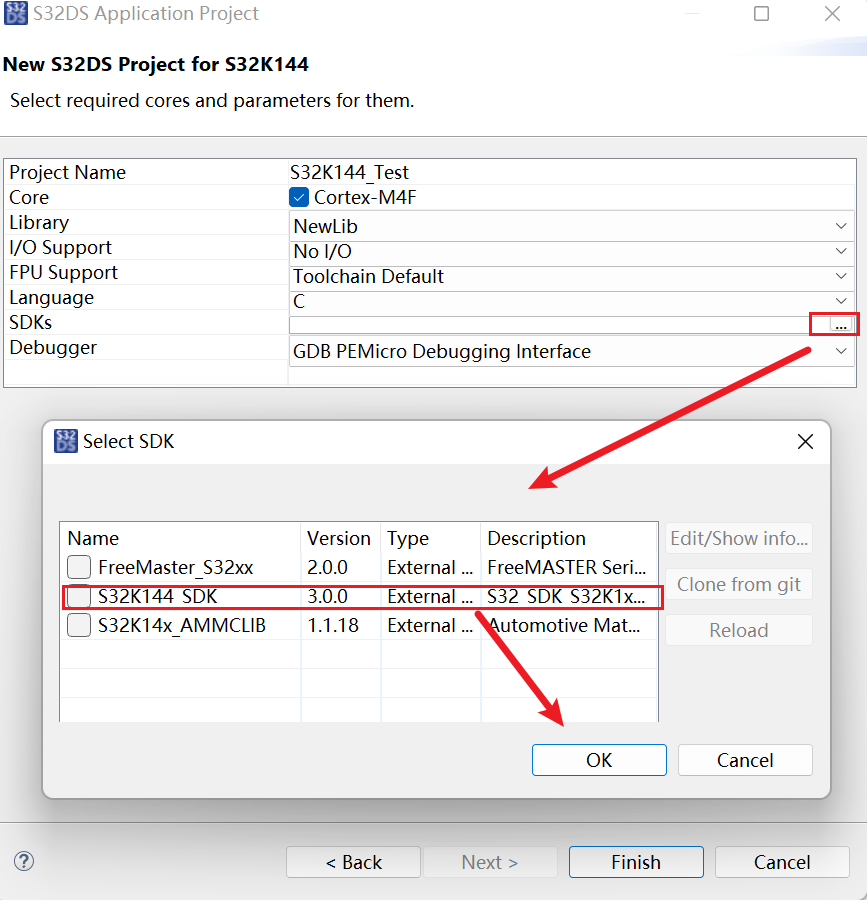
- 稍等一会,工程就创建完毕了。需要注意的是,这种方式创建的工程,Workspace 中的工程目录下的 SDK 里的文件存在的,而第一种方式创建的工程,Workspace 中的工程目录下 SDK 里是没有文件的,例程使用的是链接到安装目录下的 SDK 里的文件。
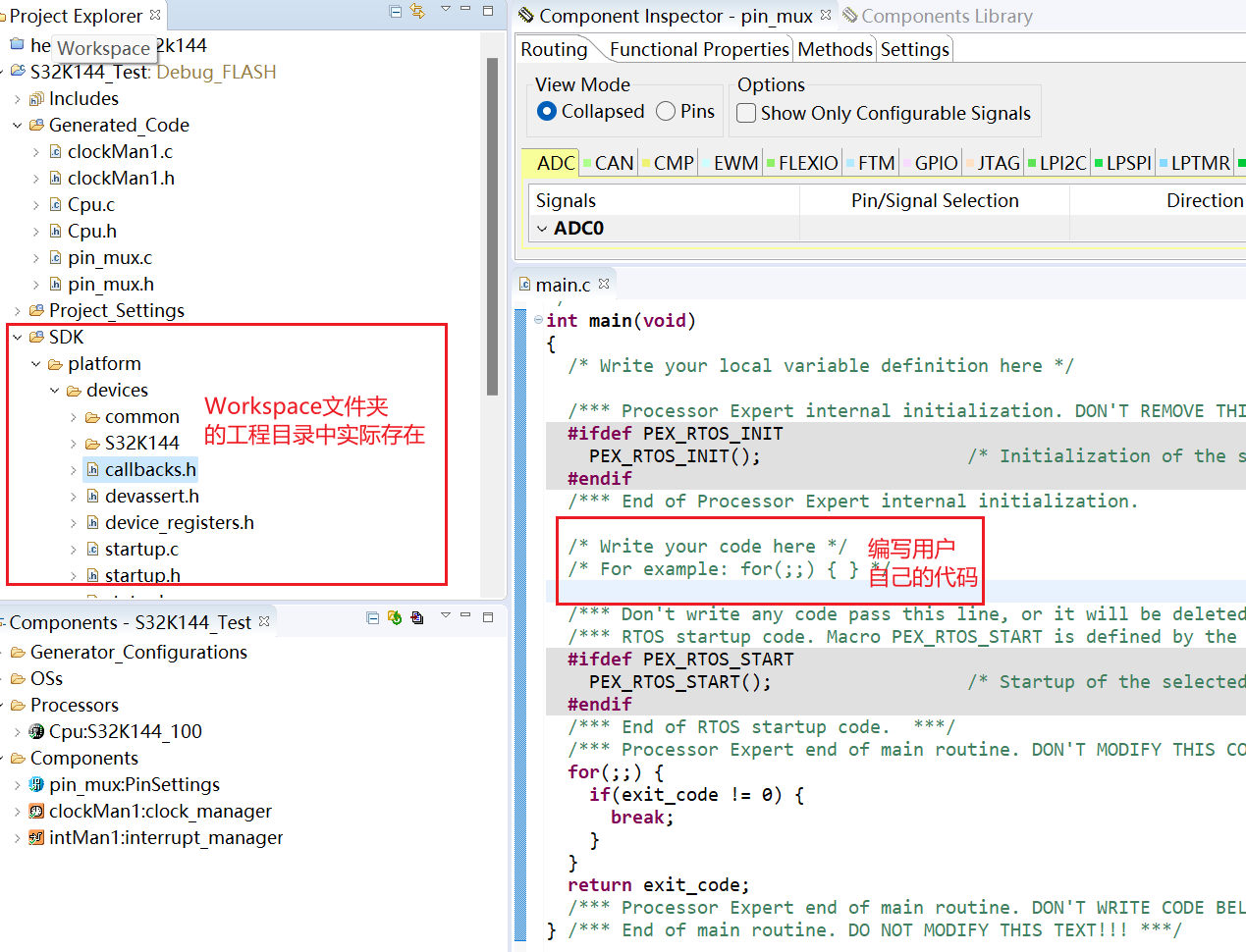
3.3 导入工程
将 3.2.3 章节的工程右击删除,不要勾选磁盘删除,如下图所示。为下面演示导入工程做准备。
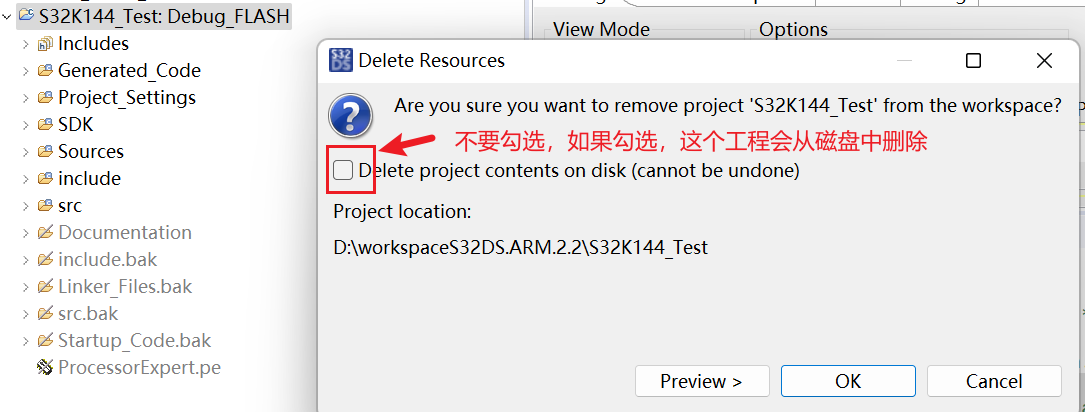
3.3.1 导入相同 S32DS 版本的工程
- 点击 File 菜单,选择从文件中打开工程。
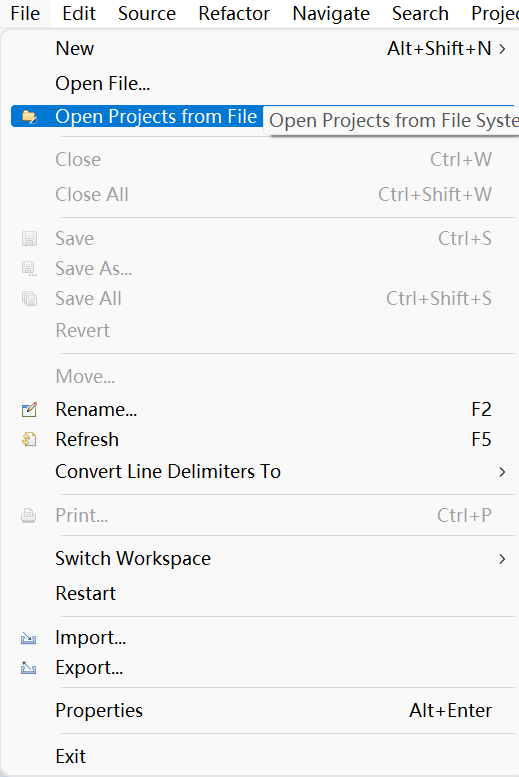
- 点击 Directory,选择刚才删除的工程,点击 Finish。如果导入的是压缩包,就选择 Archive。
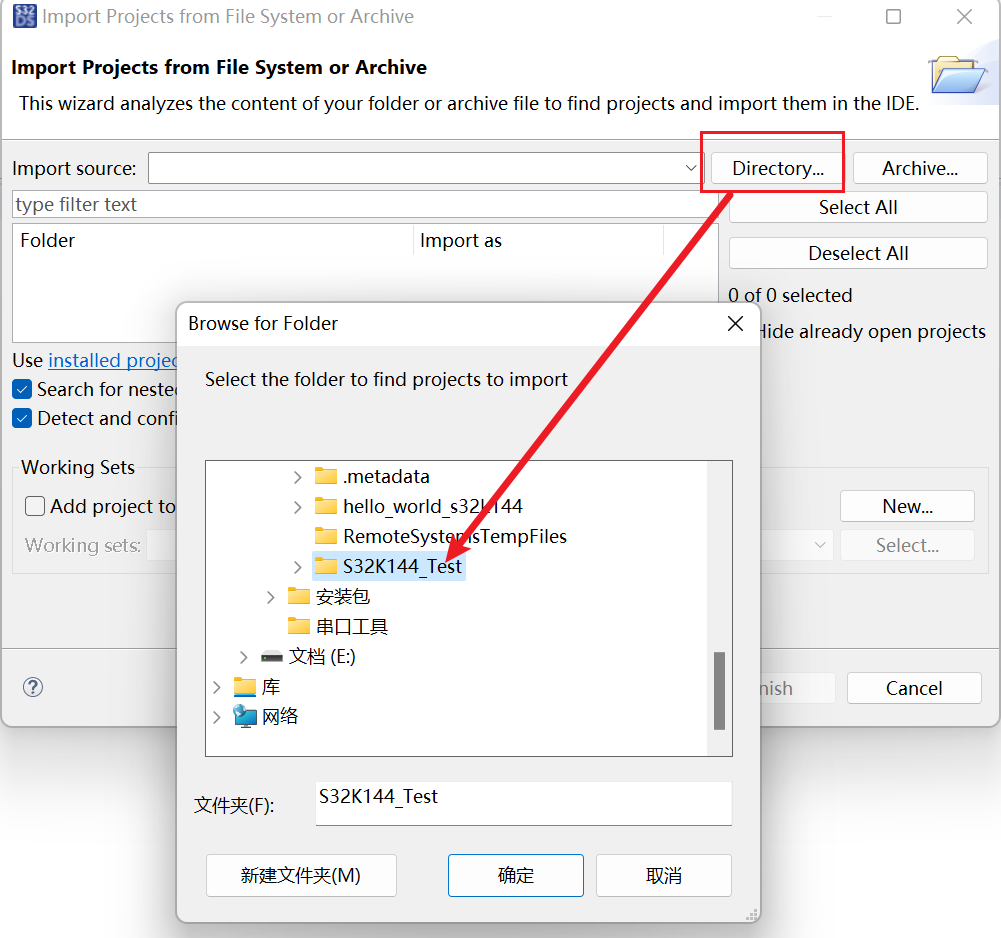
- 稍等一会,刚才删除的工程又导入 Workspace 了。
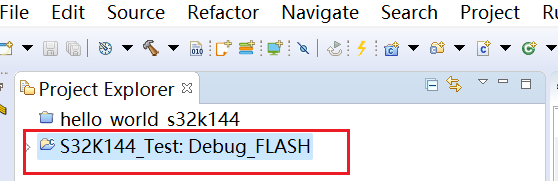
3.3.2 导入 S32DS 2018.R1 版本的工程
如果需要导入的是 2018.R1 版本的工程,需要根据工程使用的 SDK 版本,选择对应的方式。建议参考胡工微信公众号的如下文章:
S32DS for ARM IDE v2.2 与 v2018.R1 的差异和应用工程升级注意事项 (qq.com)
4. 程序下载与调试
4.1 程序下载
- 关闭其他工程,打开 3.2.1 章节创建的工程,选择瓢虫图标下拉菜单的Debug Configurations,点击打开。
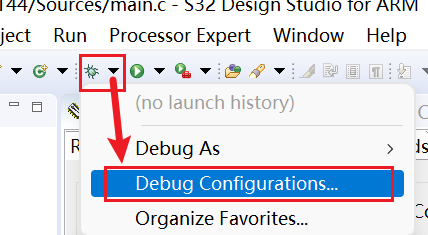
- 将开发板和电脑通过 MicroUSB 线束进行连接,如下图。

3.选中对应的配置文件,检查下调试器接口(开发板的板载调试器为 OpenSDA),如下图所示,点击 debug。
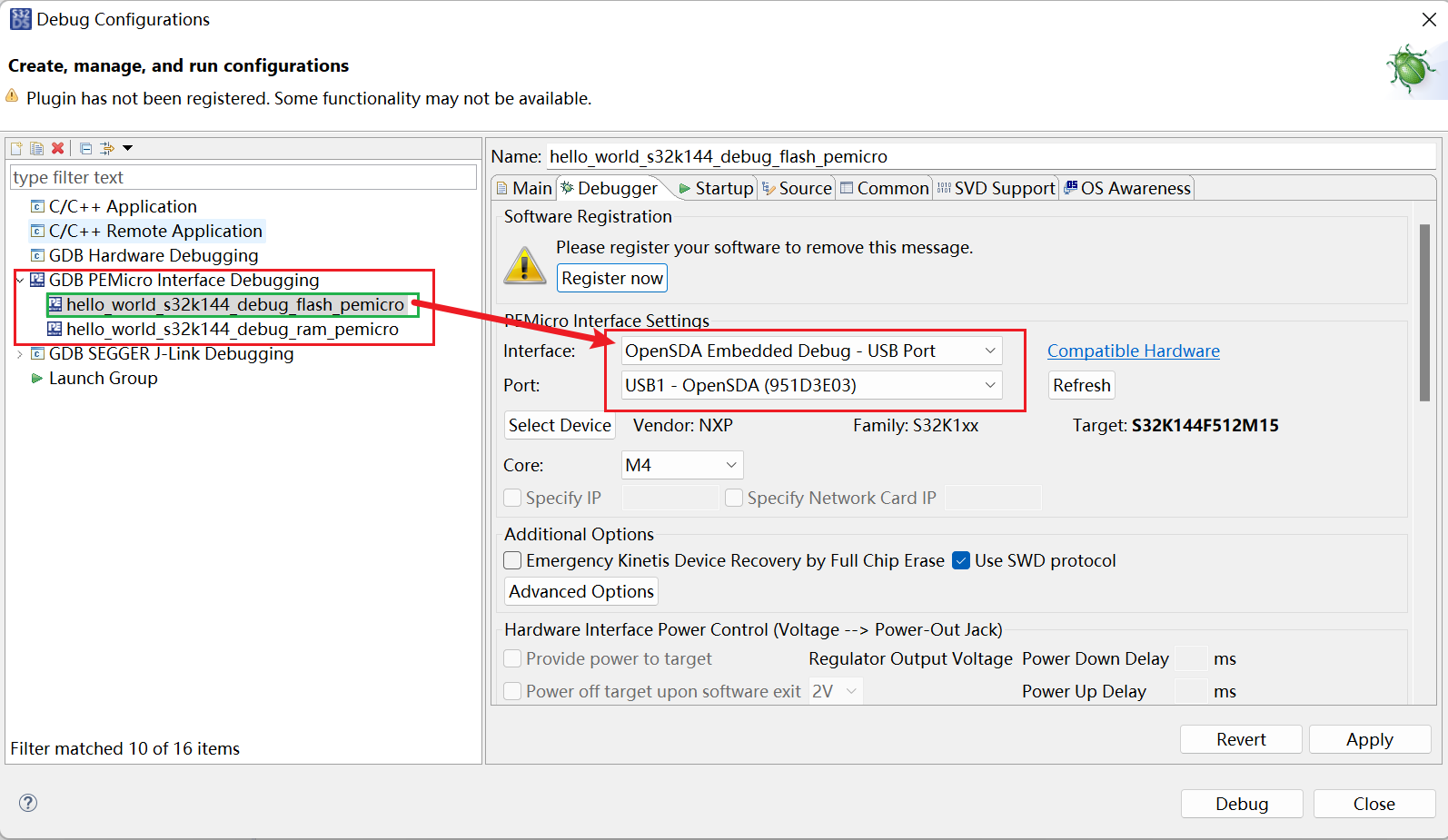
- 在弹出的窗口选择打开调试界面。
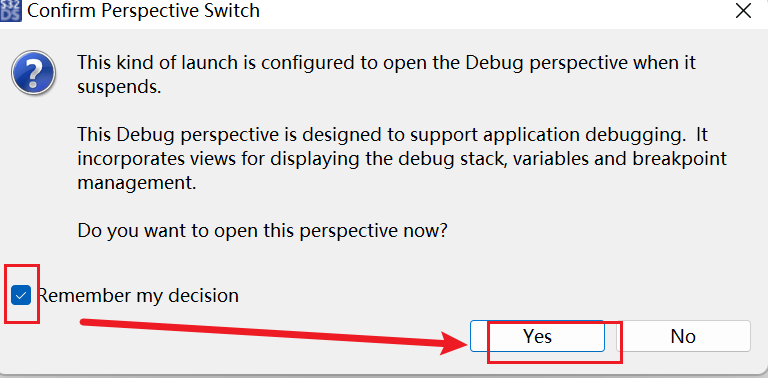
- 随后在控制台能够看到程序已经下载进去,并且 MCU 进行了复位。
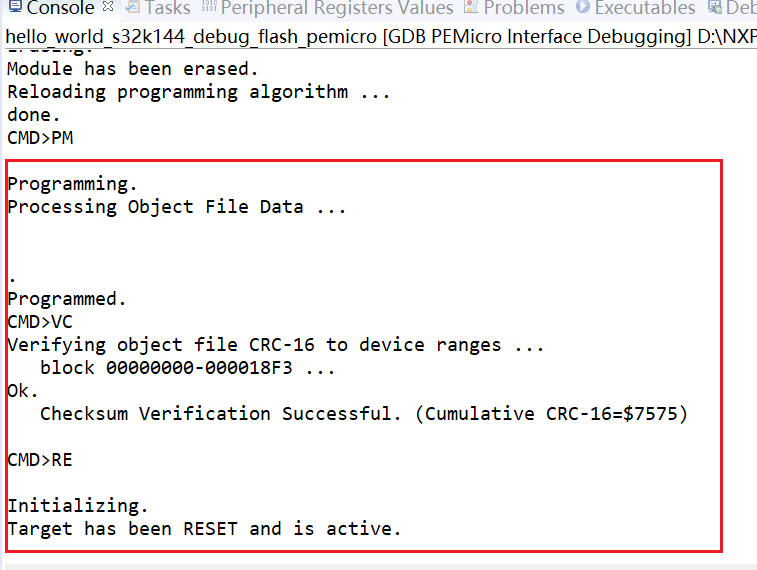
4.2 程序调试
- 点击全速运行按钮,即可运行程序,可以看到。
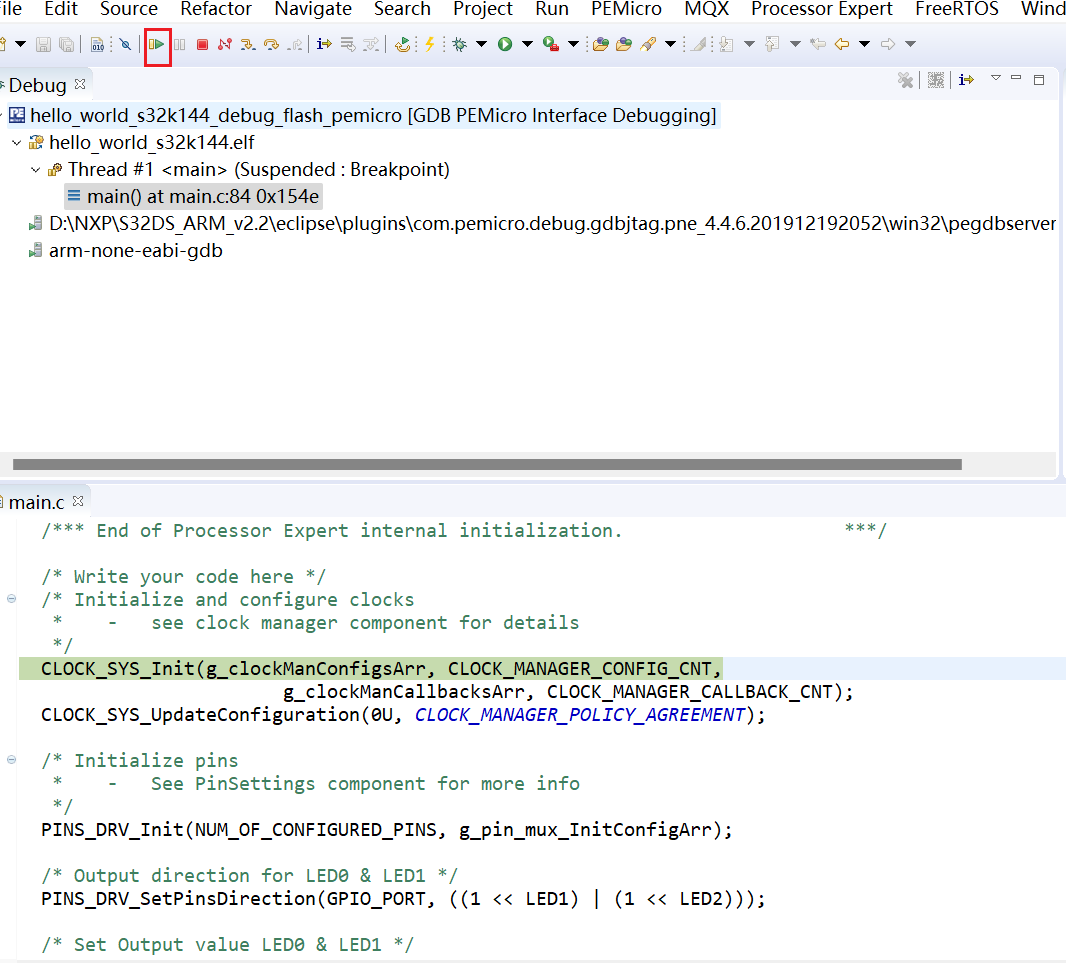
- 在需要打断点的代码所在行数最前面双击,即可实现该功能。如下图。
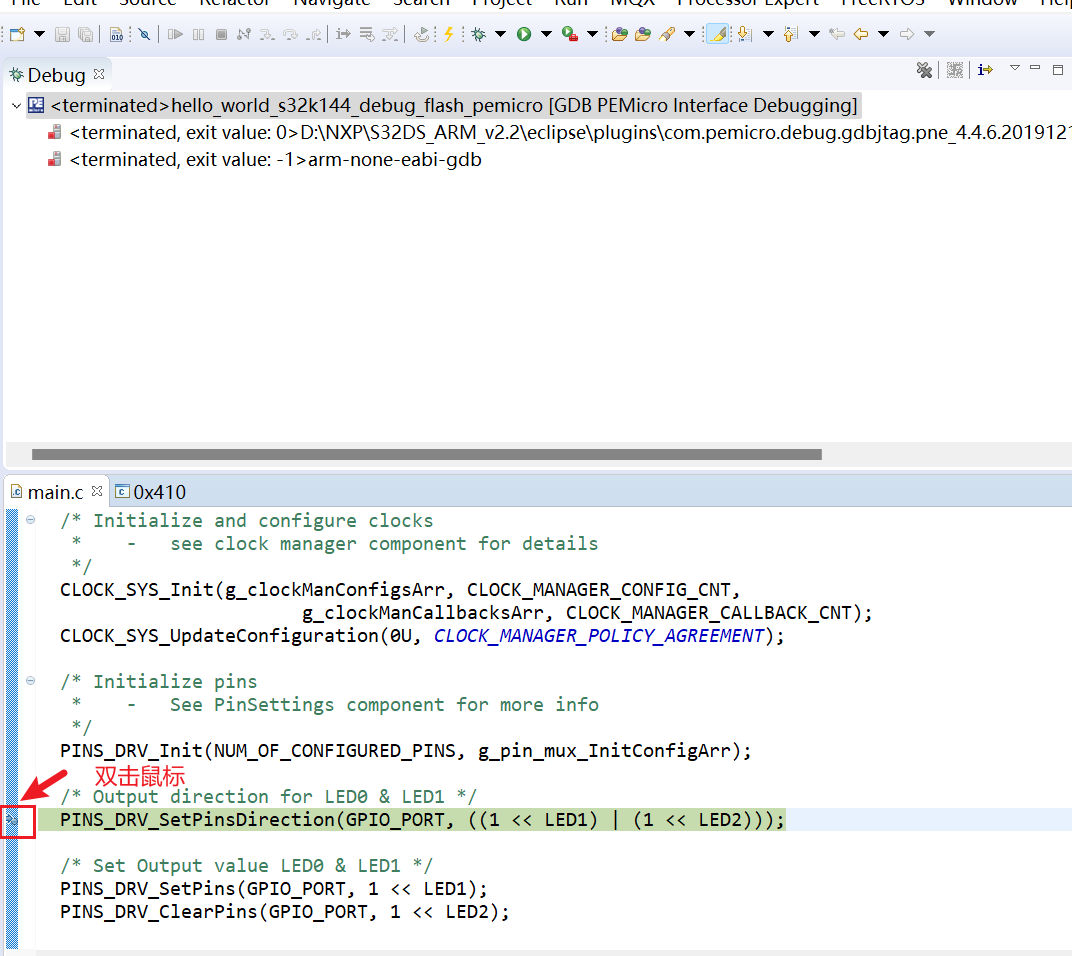
- 调试相关的按钮功能如下图。
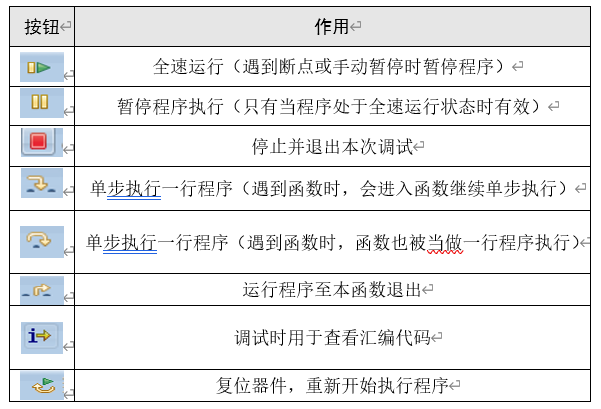
- 如果需要返回修改程序,停止本次调试,点击右上角的 C/C++按钮即可。

5. 推荐阅读
至此,S32DS 的初步使用就介绍结束了。如果想要了解更多有关 S32DS 的使用技巧,欢迎阅读胡工微信公众号的 S32DS 系列文章,链接如下: